Samsung SGH-E600 User Manual

* Содержимое данного руководства может не соответствовать вашему
телефону в зависимости от установленного программного обеспечения
или вашего оператора связи. Дизайн и спецификации могут изменяться
без предварительного уведомления.
ТЕЛЕФОН С GPRS
SGH-E600
World Wide Web
http://www.samsungmobile.com
Printed in Korea
Code No.:GH68-04977A
Russian. 06/2004. Rev. 1.0
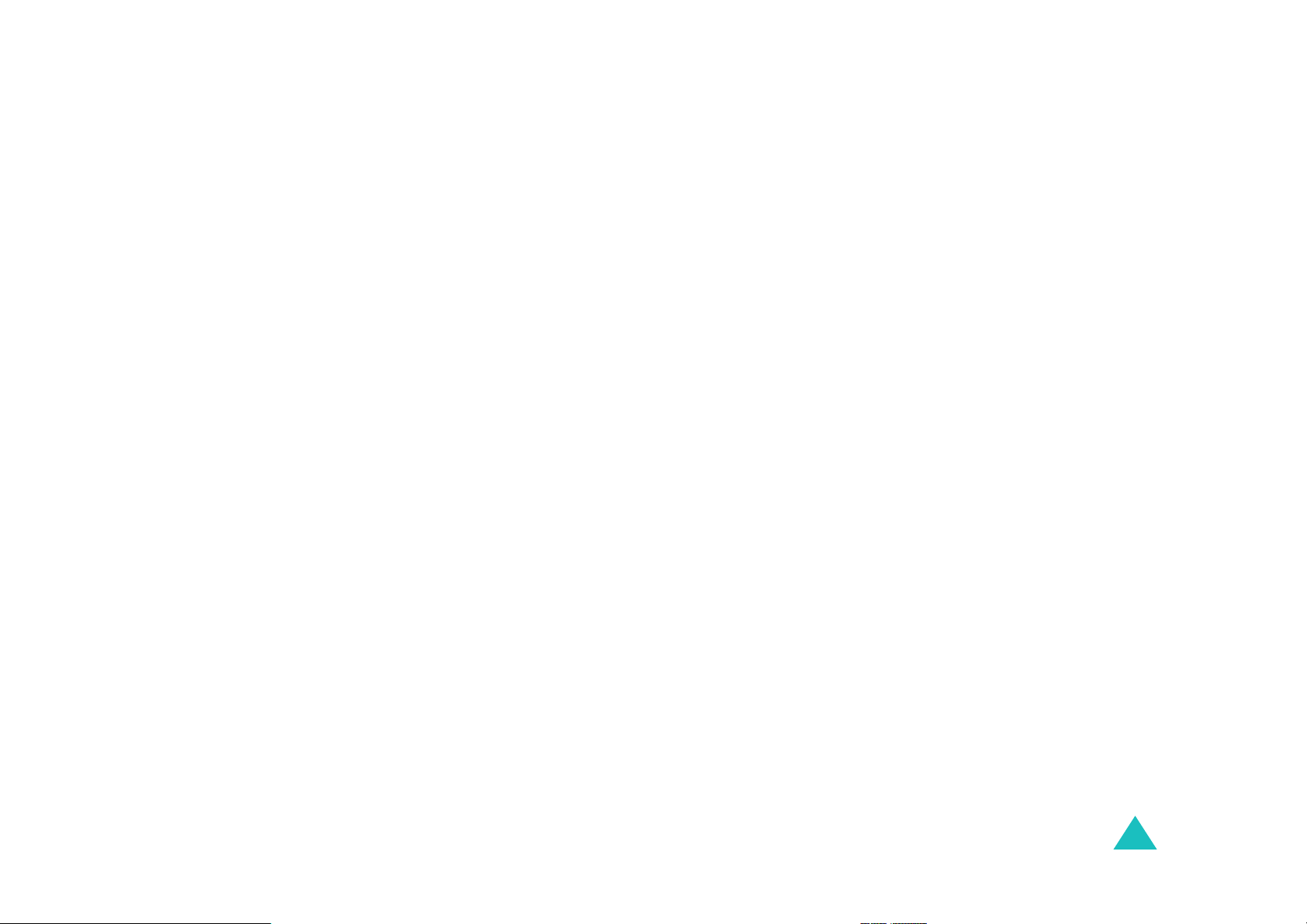
Содержание
Основные меры предосторожности......................... 7
Комплектация................................................................ 9
Ваш телефон ................................................................. 10
Внешний вид телефона ........................................................ 10
Дисплей.................................................................................. 13
Служебный индикатор .......................................................... 16
Фотокамера............................................................................ 17
Приступая к работе ...................................................... 18
Установка карты SIM............................................................. 18
Зарядка батареи.................................................................... 20
Включение и выключение телефона................................... 22
Функции вызова ........................................................... 23
Как сделать вызов ................................................................. 23
Регулировка громкости ......................................................... 25
Ответ на вызов ...................................................................... 26
Просмотр пропущенных вызовов......................................... 27
Быстрое переключение в режим без звука ......................... 29
Выбор функций и опций ............................................. 30
Телефонная книга ........................................................ 32
Сохранение номера с именем.............................................. 32
Использование опций записи телефонной книги ............... 35
Поиск и набор номера в телефонной книге ........................ 36
Редактирование группы абонентов ..................................... 38
Быстрый набор ...................................................................... 39
Удаление всех записей телефонной книги ......................... 41
Проверка состояния памяти................................................. 42
Использование номеров набора сервисов ......................... 43
Ввод текста.................................................................... 44
Изменение режима ввода текста......................................... 45
Использование режима T9 ................................................... 46
Использование алфавитного режима ................................. 48
Использование цифрового режима ..................................... 49
Использование символьного режима.................................. 49
3
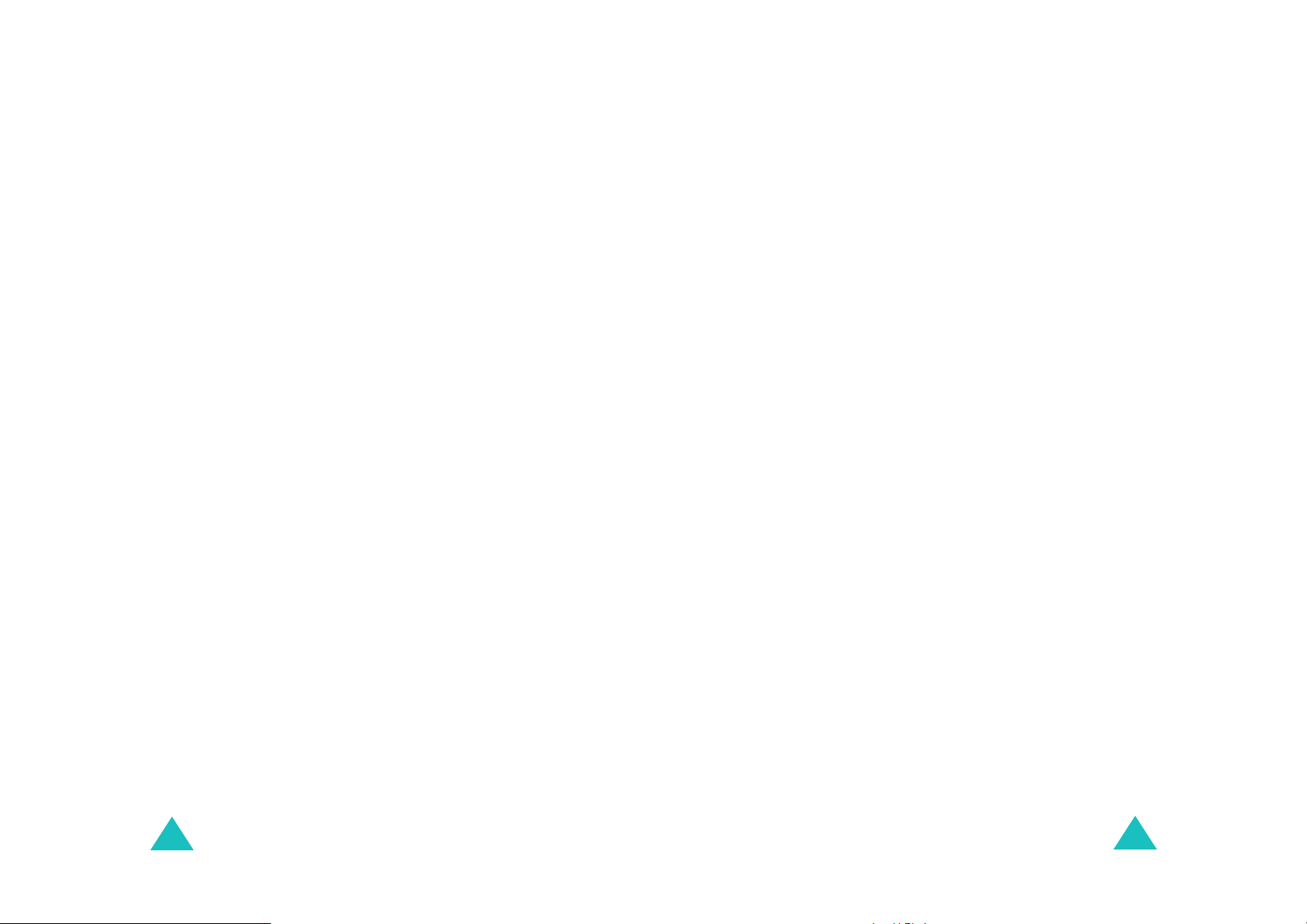
Содержание
Содержание
Опции во время вызова.............................................. 50
Удержание вызова ................................................................ 50
Использование функций меню............................................. 51
Выключение микрофона (Выкл. звук) .................................. 52
Выключение и включение DTMF.......................................... 53
Отправка последовательности тонов DTMF....................... 53
Поиск номера в телефонной книге ...................................... 54
Использование сервиса сообщений.................................... 54
Ожидание вызова.................................................................. 55
Как сделать конференц-вызов ............................................. 55
Использование меню .................................................. 58
Доступ к функции меню с помощью прокрутки ................... 58
Использование быстрого доступа........................................ 59
Список функций меню........................................................... 60
SMS Сообщения............................................................ 66
Входящие
Исходящие
Написать
Шаблоны
Настройки
Удалить все
Состояние памяти
Голос. почта
Вещание
(Меню 1.1)
(Меню 1.2)
(Меню 1.3)
(Меню 1.4)
(Meню 1.5)
(Meню 1.6)
(Меню 1.8)
(Meню 1.9)
............................................................. 66
........................................................... 68
.............................................................. 69
.............................................................. 72
............................................................. 72
.......................................................... 74
(Меню 1.7)
............................................... 74
......................................................... 75
............................................................... 76
MMS Сообщения ........................................................... 77
Входящие
Исходящие
Черновики
Написать
Шаблоны
Удалить все
Состояние памяти
Настройка
MMS Профиль
(Меню 2.1)
(Meню 2.2)
(Меню 2.3)
(Меню 2.4)
(Меню 2.5)
(Meню 2.6)
(Меню 2.8)
(Меню 2.9)
............................................................. 77
........................................................... 80
............................................................ 81
.............................................................. 82
.............................................................. 86
.......................................................... 87
(Меню 2.7)
............................................... 87
............................................................. 88
..................................................... 89
Фотокамера ................................................................... 95
Сделать фото
Мои фотографии
Снять видео
Мои видео
Удалить все
Состояние памяти
(Meню 4.1)
(Меню 4.2)
(Меню 4.3)
(Меню 4.4)
(Meню 4.5)
...................................................... 95
................................................. 100
......................................................... 101
............................................................ 102
.......................................................... 103
(Меню 4.6)
............................................... 103
Настройка звука............................................................ 104
Звук звонка
Громкость звонка
Тип сигнала
Звук клавиатуры
Звук сообщения
Звук фолдера
Питание Вкл/Выкл
Дополнит. звуки
(Meню 5.1)
(Меню 5.2)
(Meню 5.3)
(Меню 5.4)
(Meню 5.5)
(Меню 5.6)
(Meню 5.7)
(Meню 5.8)
........................................................... 104
................................................. 104
.......................................................... 105
.................................................. 105
................................................... 106
....................................................... 107
............................................... 107
................................................... 108
Настройка телефона.................................................... 109
Включить IrDA
Мои настройки
Привет. сообщение
Свой номер
(Meню 6.5)
Язык
Безопасность
Дополн. настройки
Быстрое меню
Сброс настроек
(Meню 6.1)
(Meню 6.2)
(Meню 6.4)
...................................................... 109
..................................................... 110
(Meню 6.3)
............................................. 112
.......................................................... 113
...................................................................... 113
(Meню 6.6)
(Меню 6.8)
....................................................... 114
(Meню 6.7)
............................................... 118
...................................................... 119
(Меню 6.9)
.................................................... 119
Органайзер .................................................................... 120
Будильник
Календарь
Время и Дата
Калькулятор
Список дел
Голос. напоминание
Обмен валюты
(Meню 7.1)
(Меню 7.2)
(Меню 7.3)
(Meню 7.4)
(Меню 7.5)
(Meню 7.7)
............................................................ 120
............................................................ 122
....................................................... 124
......................................................... 126
........................................................... 127
(Meню 7.6)
............................................ 130
..................................................... 132
Журнал звонков............................................................ 90
Пропущенные
Входящие
Исходящие
Удалить все
Продолжительность
Стоимость
4
(Meню 3.1)
(Meню 3.2)
(Meню 3.3)
(Meню 3.4)
(Meню 3.6)
...................................................... 90
............................................................. 91
........................................................... 91
.......................................................... 92
(Meню 3.5)
............................................ 93
............................................................ 94
Услуги сети .................................................................... 133
Переадресация
Запреты вызовов
Ожидание вызова
Выбор сети
Идент. номера
Закрытая группа абонентов (CUG)
Выбор диапазона
(Меню 8.1)
(Меню 8.2)
(Меню 8.3)
(Меню 8.4)
(Меню 8.5)
(Меню 8.7)
.................................................... 133
................................................. 135
................................................ 137
........................................................... 138
..................................................... 139
(Меню 8.6)
.................... 139
................................................. 141
5
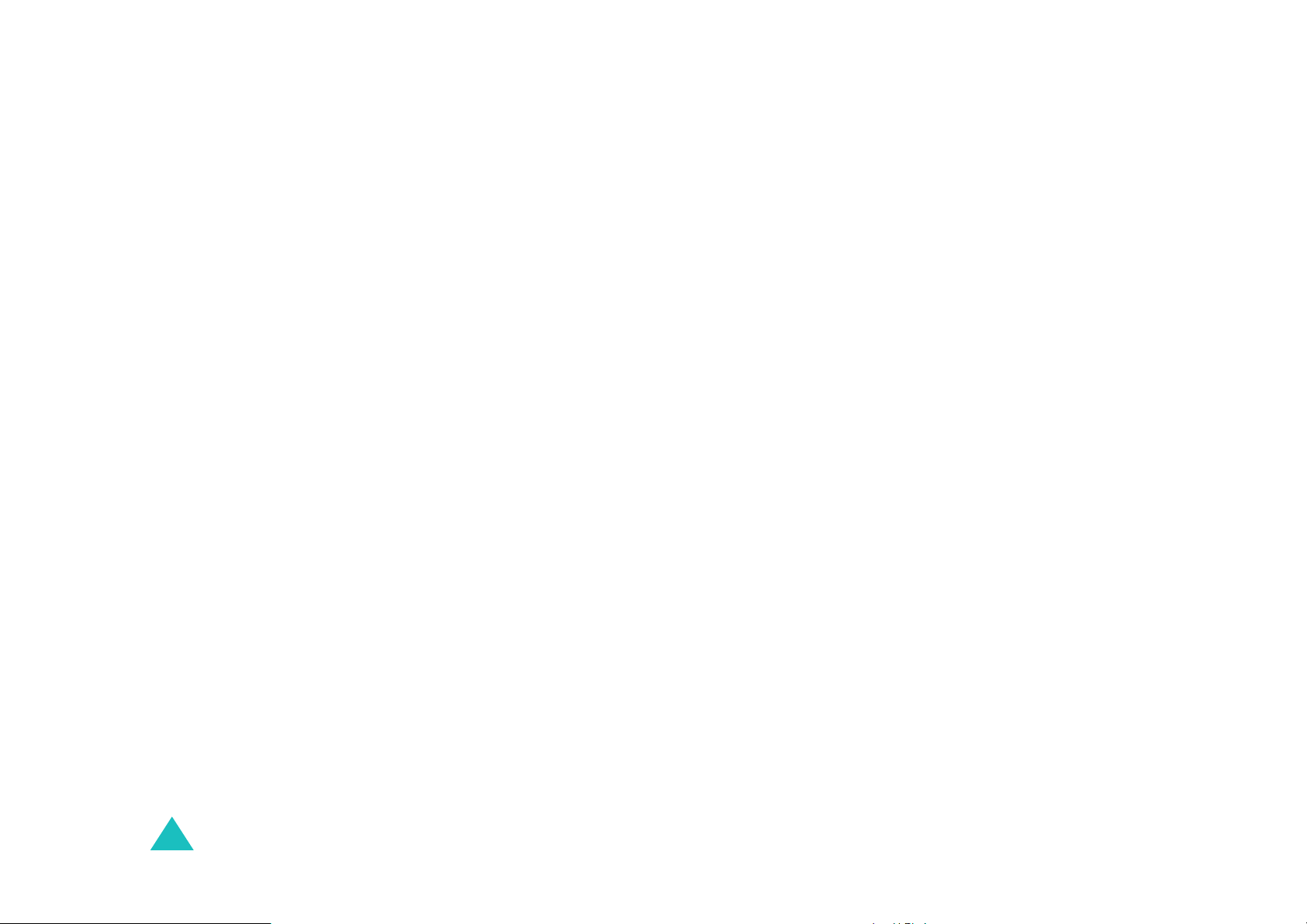
Содержание
WAP&Игры..................................................................... 142
WAP браузер
Игры
Звуки
Картинки
Удалить все
Состояние памяти
(Меню 9.2)
(Меню 9.3)
(Меню 9.4)
(Meню 9.5)
(Меню 9.1)
........................................................ 142
...................................................................... 149
..................................................................... 152
............................................................... 152
.......................................................... 153
(Меню 9.6)
............................................... 153
Устранение неполадок ................................................ 154
Коды доступа ................................................................ 157
Пароль телефона .................................................................. 157
PIN .......................................................................................... 158
PUK......................................................................................... 158
PIN2 ........................................................................................ 159
PUK2....................................................................................... 159
Пароль запрета звонков ....................................................... 160
Информация о здоровье и безопасности................ 161
Информация о сертификации SAR...................................... 161
Безопасное использование батарей ................................... 162
Безопасность за рулем ......................................................... 164
Условия эксплуатации .......................................................... 164
Электронные устройства ...................................................... 164
Потенциально взрывоопасная среда .................................. 167
Экстренные вызовы .............................................................. 168
Другая важная информация по безопасности .................... 169
Уход и техническое обслуживание ...................................... 170
Список терминов.......................................................... 172
Алфавитный Указатель............................................... 178
Краткое справочное руководство ............................. 183
6
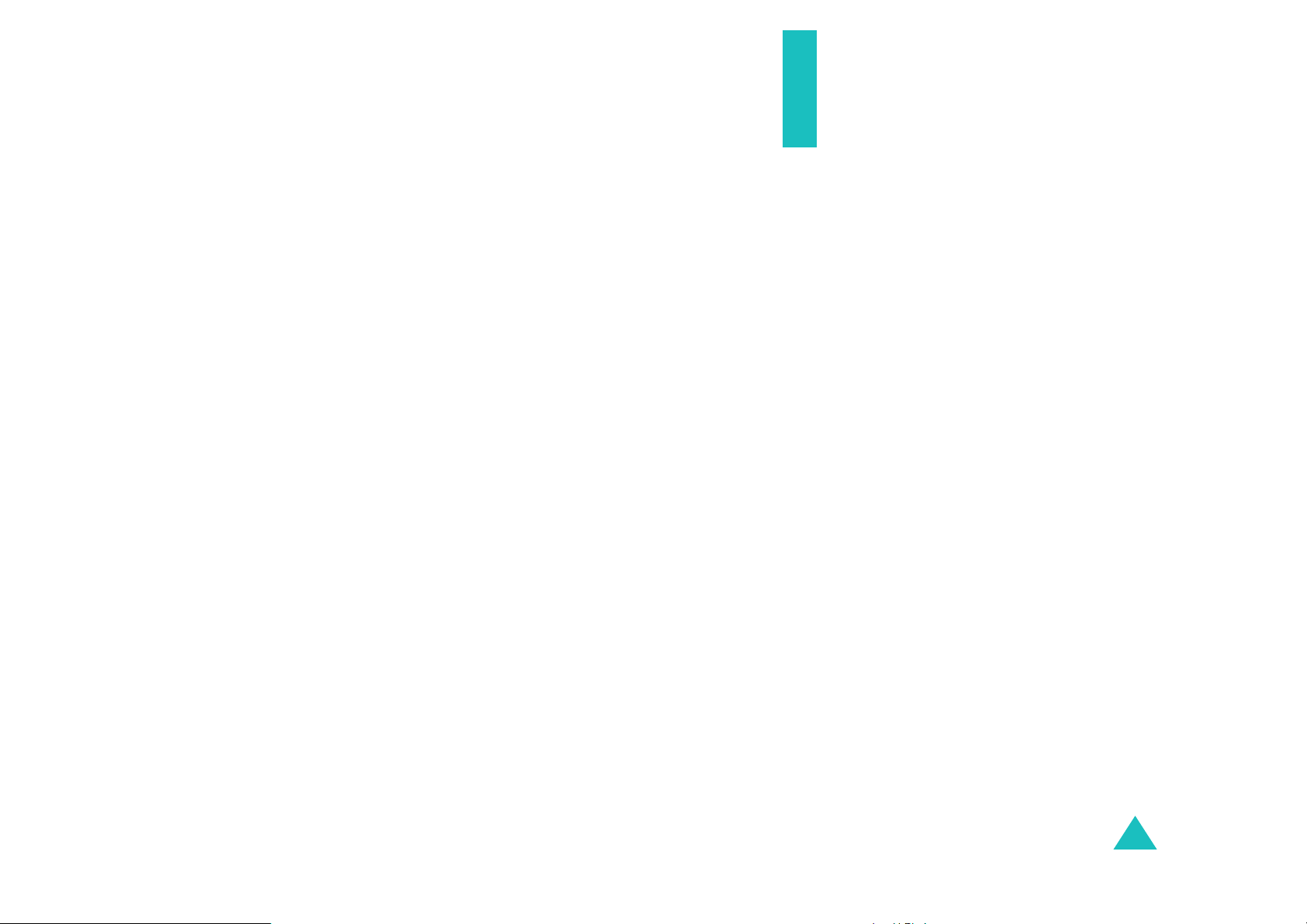
Основные меры
предосторожности
Пpeждe чем пользоваться вашим мобильным
телефоном, прочитайте это краткое руководство.
Несоблюдение изложенных в нем правил может
оказаться опасным или незаконным.
Помните о безопасности за рулем
Ни в коем случае не пользуйтесь мобильным
телефоном, управляя автомобилем; сначала
остановите автомобиль.
Выключайте телефон на заправочной станции
Не пользуйтесь мобильным телефоном на заправочных
станциях (станциях обслуживания), вблизи хранилищ
топлива и складов химических веществ.
Выключайте телефон в самолете
Мобильный телефон может вызывать помехи.
Пользоваться им в самолете опасно и противозаконно.
Выключайте телефон в больницах
Выключайте телефон, находясь рядом с медицинским
оборудованием. Следуйте всем действующим
правилам и инструкциям.
Радиопомехи
Радиопомехи могут оказывать отрицательное
воздействие на работу всех мобильных телефонов.
Специальные правила
Соблюдайте все специальные действующие правила и
всегда выключайте телефон там, где его использование
запрещенo, может вызывать радиопомехи или
представлять опасность (например, в больнице).
7
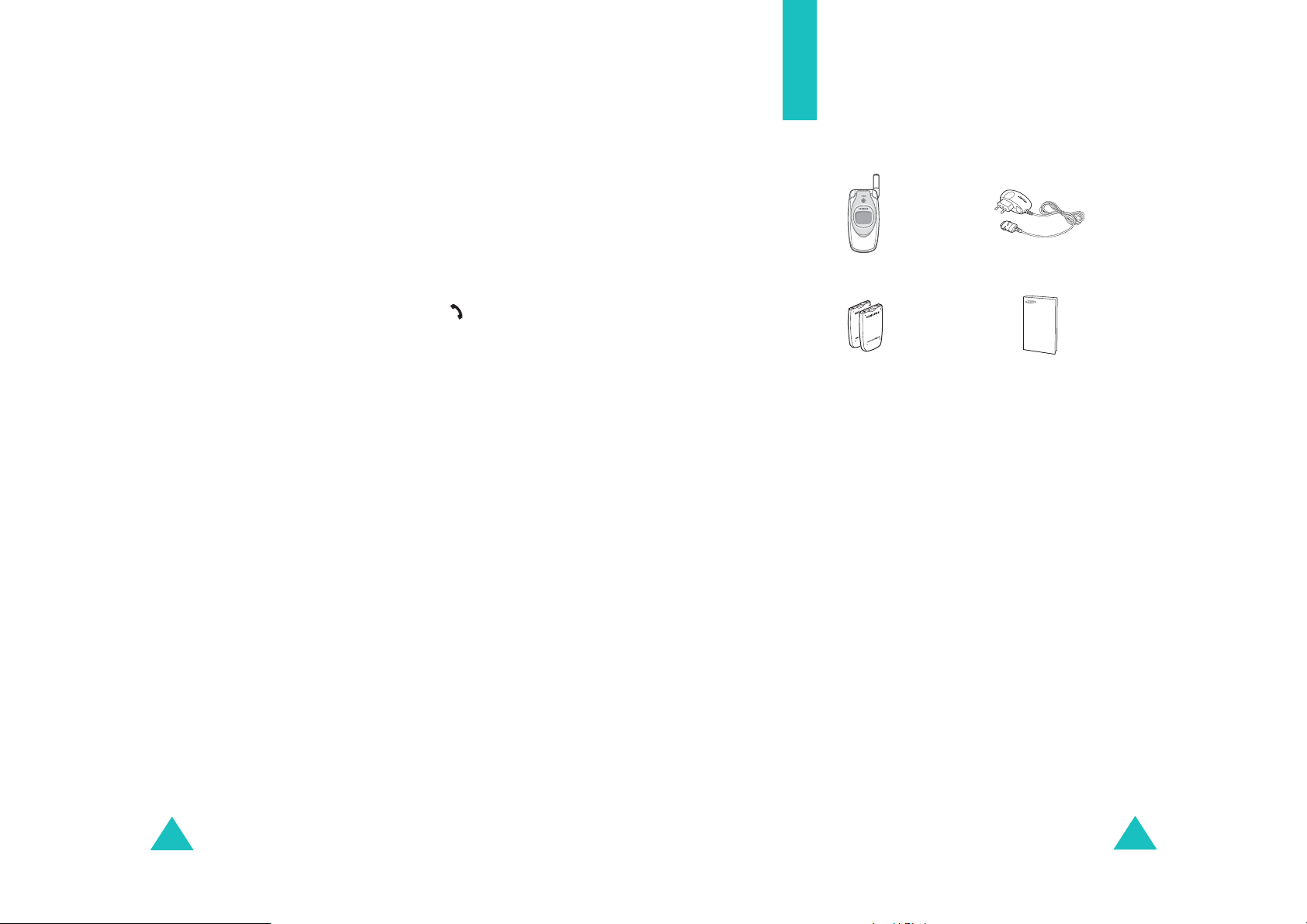
Основные меры предосторожности
Осторожность при использовании
Используйте телефон только в стандартном положении
(держа у уха). Без необходимости не прикасайтесь к
антенне при включенном телефоне, особенно, когда вы
говорите по телефону.
Экстренный вызов
Убедитесь, что телефон включен и соединился с сетью.
Наберите номер экстренного вызова, используемый в
вашей местности, а затем нажмите клавишу . Прежде
чем сделать экстренный вызов, необходимо отключить
все ненужные функции. Сообщите все необходимые
сведения как можно точнее. Не прерывайте вызов, пока
не получите на это разрешение.
Водонепроницаемость
Ваш телефон не является водонепроницаемым.
Храните его в сухом месте.
Аксессуары и батареи
Пользуйтесь только аксессуарами и батареями,
рекомендованными компанией Samsung.
Использование любых не рекомендованных
аксессуаров может привести к поломке телефона и
представлять опасность.
Квалифицированное обслуживание
Доверяйте ремонт телефона только
квалифицированному персоналу.
Комплектация
Ниже перечислены элементы, находящиеся в упаковке:
Теле фонная трубка
Батареи
Примечание
: Комплектация телефона в разных странах
у разных операторов связи может
отличаться от вышеописанной.
У местного дилера компании Samsung можно
приобрести следующие аксессуары для телефона:
• Стандартная/тонкая батарея
• Комплект громкой связи
• Переносное зарядное устройство/адаптер
• Кабель для передачи данных
• Наушник-микрофон
Переносной адаптер
Руководство
пользователя
Подробнее о мерах предосторожности смотрите
"Информация о здоровье и безопасности" на стр. 161.
8
• Шнурок для пальца
9
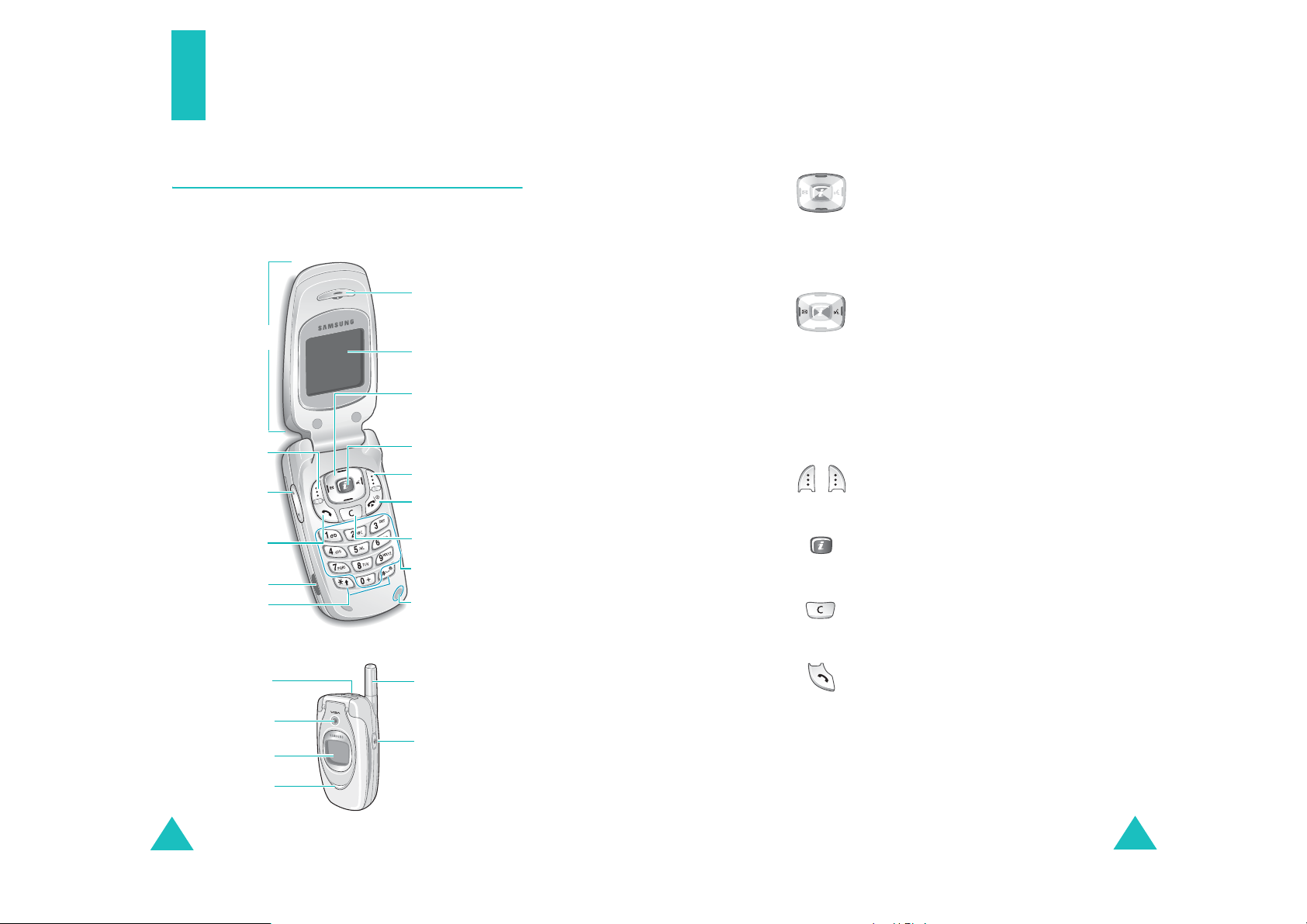
Ваш телефон
Ваш телефон
Внешний вид телефона
На следующих иллюстрациях показаны основные
элементы телефона:
Динамик
Крышка
Дисплей
Упра вляющие
клавиши (Вверх/
Вниз/Влево/Вправо)
Программная
клавиша (левая)
Клавиши
громкости/
перемещения в
Клавиша набора/
подтверждения
меню
меню
IrDA-порт
Клавиши
специальных
функций
Клавиша
WAP-браузера
Программная
клавиша (правая)
Клавиша включения/
выключения/выхода
из меню
Клавиша отмены/
исправления
Буквенно-
цифровые клавиши
Микрофон
Клавиша
(клавиши)
(программные
клавиши)
Описание
В режиме меню прокручивают все опции
меню и телефонную книгу.
В режиме ожидания обеспечивают
непосредственный доступ к наиболее
частым параметрам меню. Подробнее о
клавишах быстрого вызова см. стр. 119.
В режиме меню, клaвишa влево
возвращают к предыдущему уровню меню и
клaвишa вправо выбирают текущее меню.
При вводе текста перемещают курсор
влево и вправо соответственно.
В режиме ожидания клавиша "Влево"
выполняет быстрый вход в меню
Сообщения
Голос. напоминание
, а клавиша "Вправо" - в меню
.
SMS
Выполняют функции, указанные в тексте
над ними, в нижней строке дисплея.
В режиме ожидания запускает WAPбраузер (WAP – протокол беспроводной
связи).
Удал я ет символы с дисплея.
В режиме меню возвращает к
предыдущему уровню меню.
Разъем для
наушника
Фотокамера
Внешний дисплей
Служебный
индикатор
10
Антенна
Клавиша камеры
Выполняет вызов или ответ на вызов.
При нажатии и удержании в режиме
ожидания вызывает последний набранный
или полученный номер.
В режиме меню выбирает функцию меню
или сохраняет информацию (например,
имя), веденную в память телефона или
карты SIM.
11
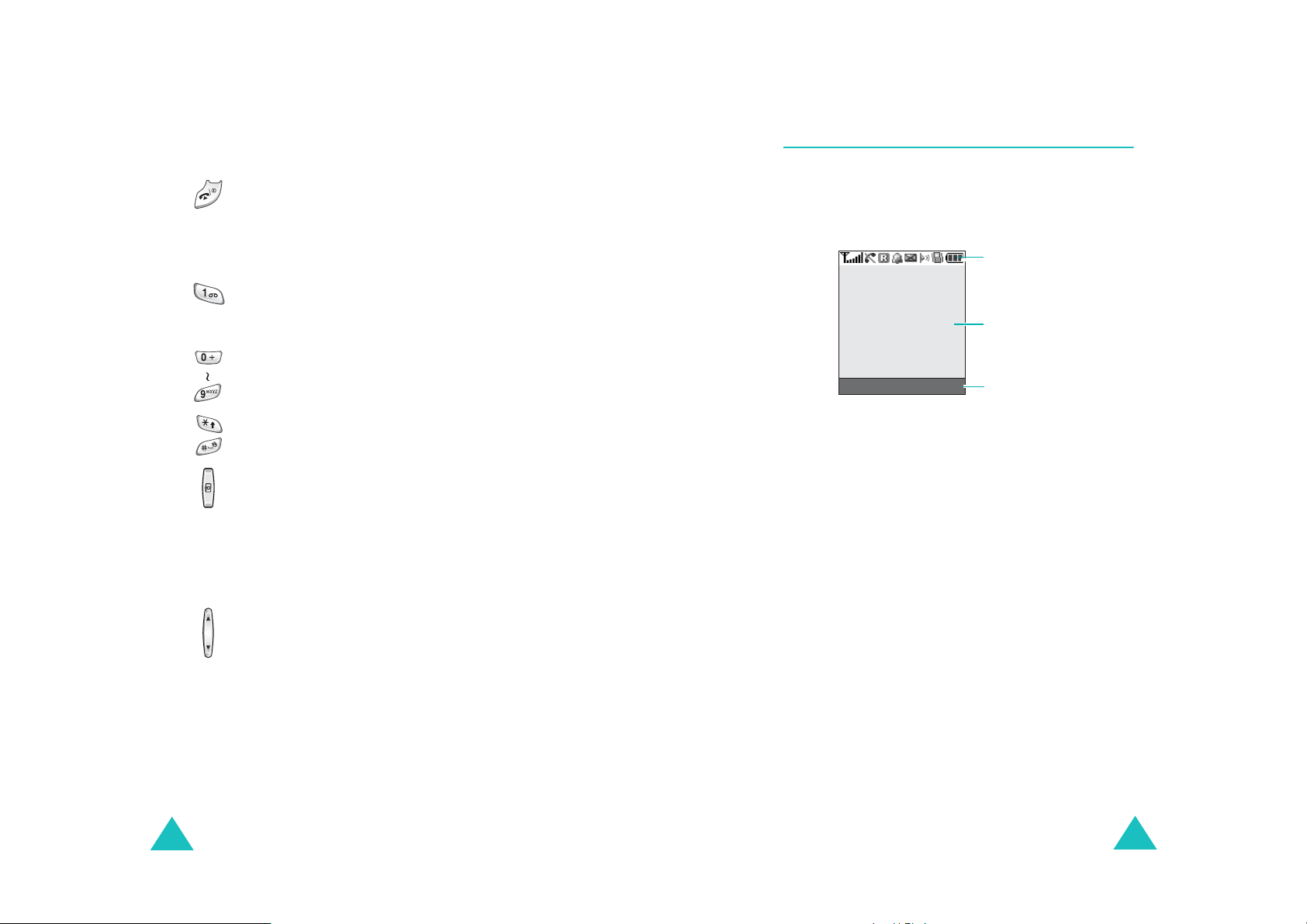
Ваш телефон
Ваш телефон
Клавиша
(клавиши)
Описание
(продолжение)
Заканчивает вызов. Кроме того, при
нажатии и удержании включает и
выключает телефон.
В режиме меню отменяет ввод и
возвращает в режим ожидания.
При нажатии и удержании в режиме
ожидания выполняет доступ к голосовой
почте.
Вводит цифры, буквы и некоторые
специальные символы.
Вводит специальные символы.
Выполняет различные функции.
(на правой стороне телефона)
В режиме ожидания выполняет быстрый
доступ к меню
Фотокамера
и позволяет
пользоваться фотокамерой. При нажатии и
удержании включает фотокамеру.
В режиме съемки действует как затвор
камеры.
(на левой стороне телефона)
Во время вызова регулируют громкость
динамика с открытой крышкой.
В режиме ожидания с открытой крышкой
регулируют громкость тона клавиш. При
закрытой крышке нажатие клавиши
включает внешний дисплей.
В режиме меню прокручивают все опции
меню и телефонную книгу.
Дисплей
Внешний вид дисплея
Дисплей состоит из трех следующих областей:
Область
значков
Область текста
и графики
Меню Имя
Область Описание
Первая строка Отображает различные значки. См.
стр. 14.
Средние строки Отображает сообщения, инструкции
и любую введенную информацию
(например, набираемый номер).
Последняя
строка
Показывает текущие функции,
назначаемые двум программным
клавишам.
Индикаторы
программных
клавиш
12
13
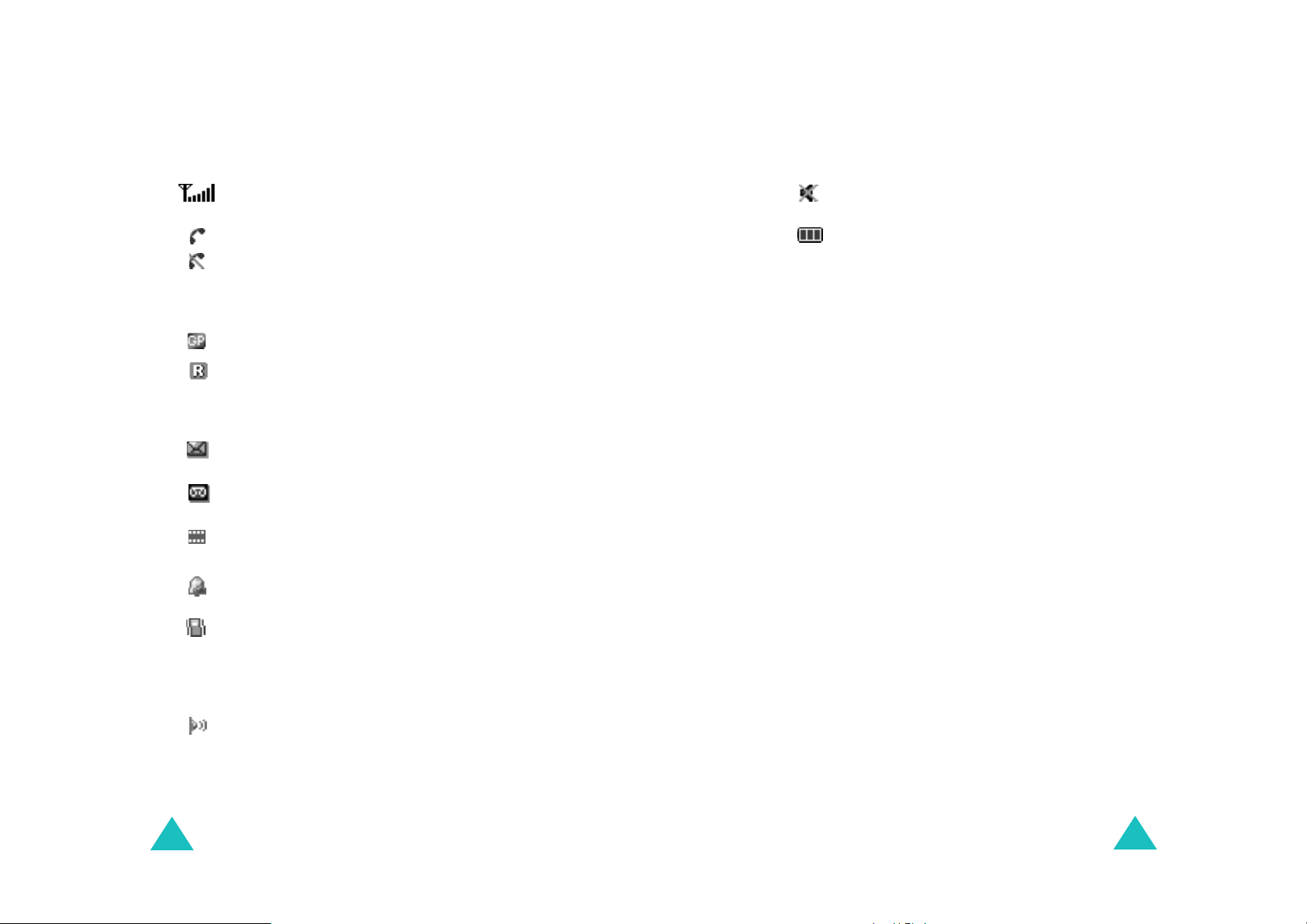
Ваш телефон
Значки
Ваш телефон
Значок Описание
Показывает мощность принимаемого сигнала.
Чем больше полосок, тем сильнее сигнал.
Появляется во время вызова.
Появляется при выходе из зоны
обслуживания. Когда значок отображается,
осуществлять или принимать вызовы
невозможно.
Появляется при соединении с сетью GPRS.
Появляется, когда вы находитесь вне
собственной зоны и зарегистрировались в
другой сети (например, во время поездки
заграницу).
Появляется при получении нового текстового
сообщения.
Появляется при получении нового сообщения
голосовой почты.
Появляется при получении нового
мультимедиа-сообщения.
Появляется, когда будильник установлен на
определенное время.
Значок Описание
(продолжение)
Появляется, когда включен режим
"Выкл. звук".
Показывает уровень заряда батареи. Чем
больше полосок, тем выше уровень
оставшегося заряда.
Подсветка
Подсветка освещает дисплей и клавиатуру. Подсветка
включается при нажатии любой клавиши или при
открывании крышки. Она выключается, если в течение
заданного времени не нажата ни одна клавиша, в
зависимости от установок в меню
Меню 6.2.4
(
). Дисплей выключается через одну минуту
Подсветка
для экономии заряда батареи.
Чтобы указать время, в течение которого подсветка
будет включена, установите соответствующий
параметр в меню
Подсветка
. Подробнее см. стр.111.
14
Появляется, когда включен "Режим без звука",
Тип
или когда вы устанавливаете меню
сигнала (Меню 5.3
) так, чтобы при получении
вызова телефон вибрировал. Подробнее
см. стр. 29 и стр. 105 соответственно.
Появляется, когда включен IrDA-порт.
Подробнее см. стр. 109.
15
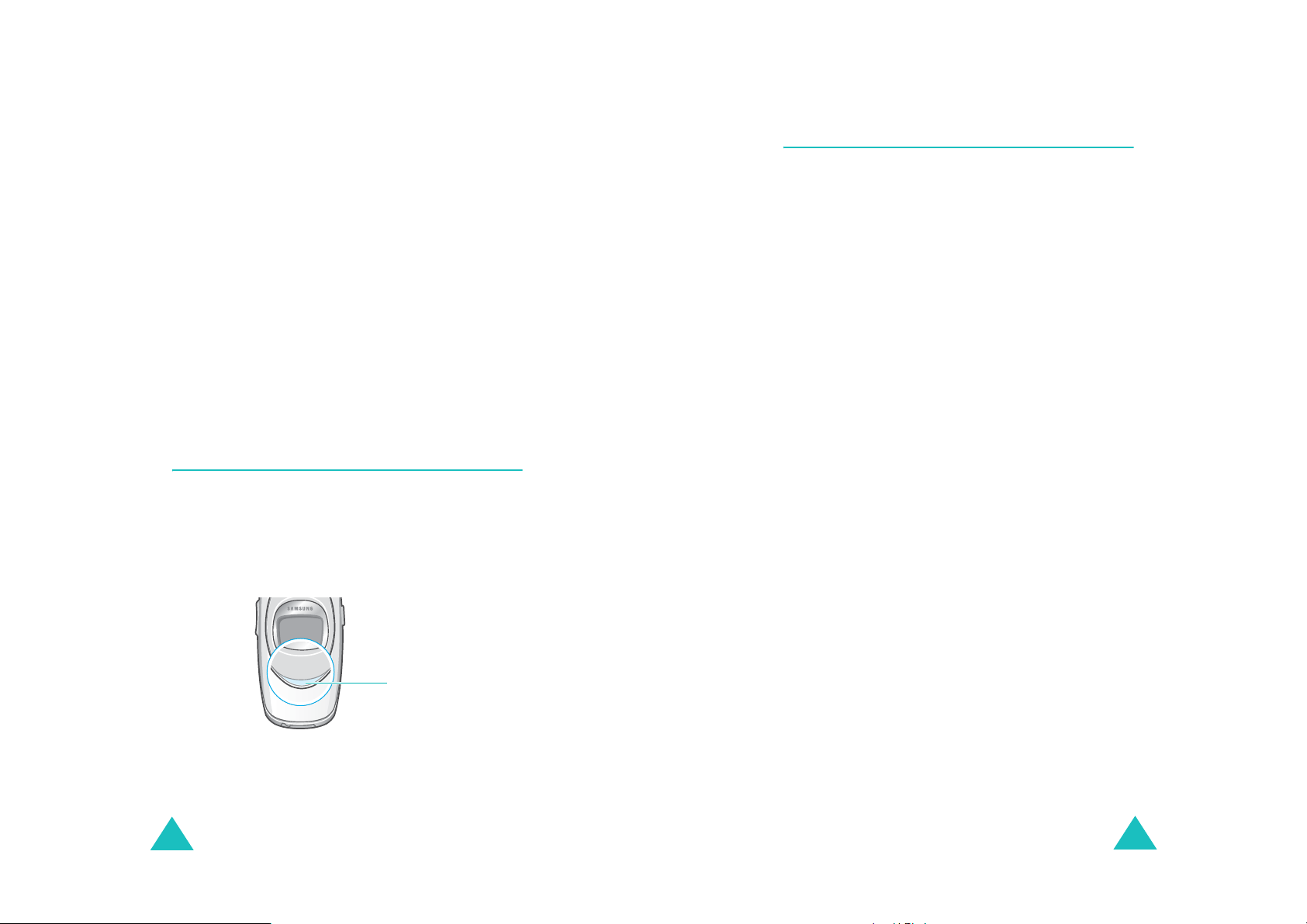
Ваш телефон
Ваш телефон
Внешний дисплей
Внешний дисплей телефона находится на крышке. Он
сообщает о поступлении входящего вызова или
сообщения. Он также подает сигнал в установленное
время, включая подсветку и отображая
соответствующий значок.
Вы можете выбрать цвет изображения, отображаемого
в меню
Внешний дисплей (Меню 6.2.2
). Подробнее
см. стр.111.
При закрытой крышке, нажмите и держите одну из
клавиш громкости с левой стороны телефона для
включения дисплея. Вы можете нажать клавишу
фотоаппарата с правой стороны телефона, чтобы
сделать фотографию с помощью внешнего дисплея.
Служебный индикатор
Служебный индикатор расположен на крышке.
Он мигает, когда сервисы доступны для телефона.
Чтобы включить или выключить индикатор сервиса,
настройте меню
Подробнее см. стр.111.
Служебный индикатор (Меню 6.2.5
Фотокамера
Модуль фотокамеры, расположенный на крышке
вашего телефона, позволяет создавать фотографии и
записывать видеоклипы.
Подробнее о действии фотокамеры см. стр. 95.
).
16
Служебный
индикатор
17
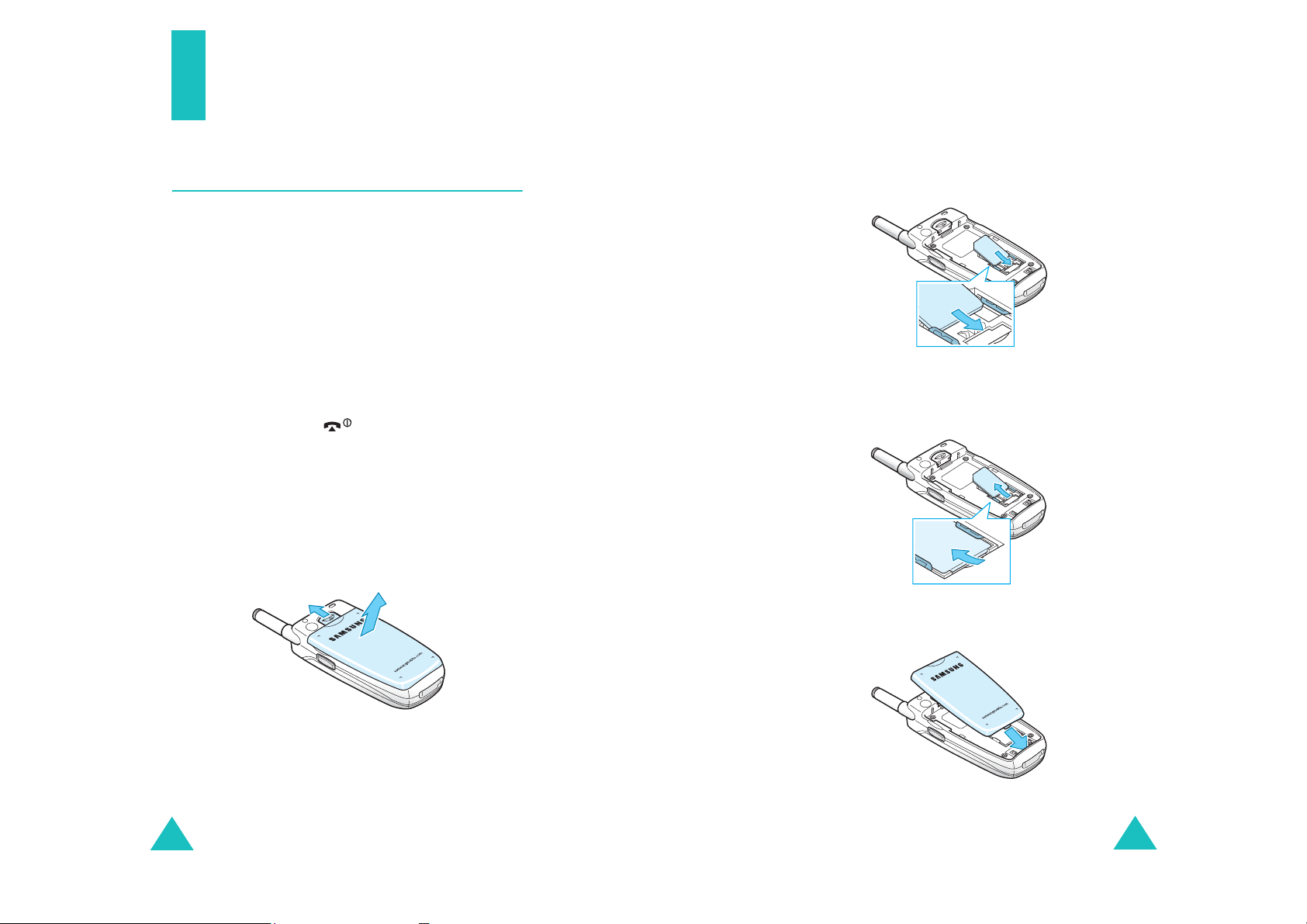
Приступая к работе
Установка карты SIM
При подписке на услуги сети сотовой связи вы
получаете карту SIM, содержащую регистрационные
данные (PIN, любые имеющиеся дополнительные
сервисы и т.д.).
Приступая к работе
3. Вставьте карту SIM под два язычка держателя
карты SIM таким образом, чтобы срезанный угол
был вверху слева, а золотые контакты карты были
обращены в сторону телефона.
Важно!
1. При необходимости выключите телефон, нажав и
2. Снимите батарею. Для этого выполните следующие
Kарту SIM и ее контакты можно повредить
царапинами или сгибанием, поэтому будьте
осторожны при ее установке и извлечении.
Храните все карты SIM в недоступном для
детей месте.
удерживая клавишу до выключения питания.
действия.
Сдвиньте фиксатор батареи в направлении
верхней части телефона и держите его в этом
положении.
Выньте батарею вверх, как это показано.
Примечание
4. Установите на место батарею, совмещая выступы
на ее торце с прорезями в нижней части телефона.
: Если карту SIM необходимо извлечь,
сдвиньте ее, как это показано, и выньте
из гнезда.
18
19
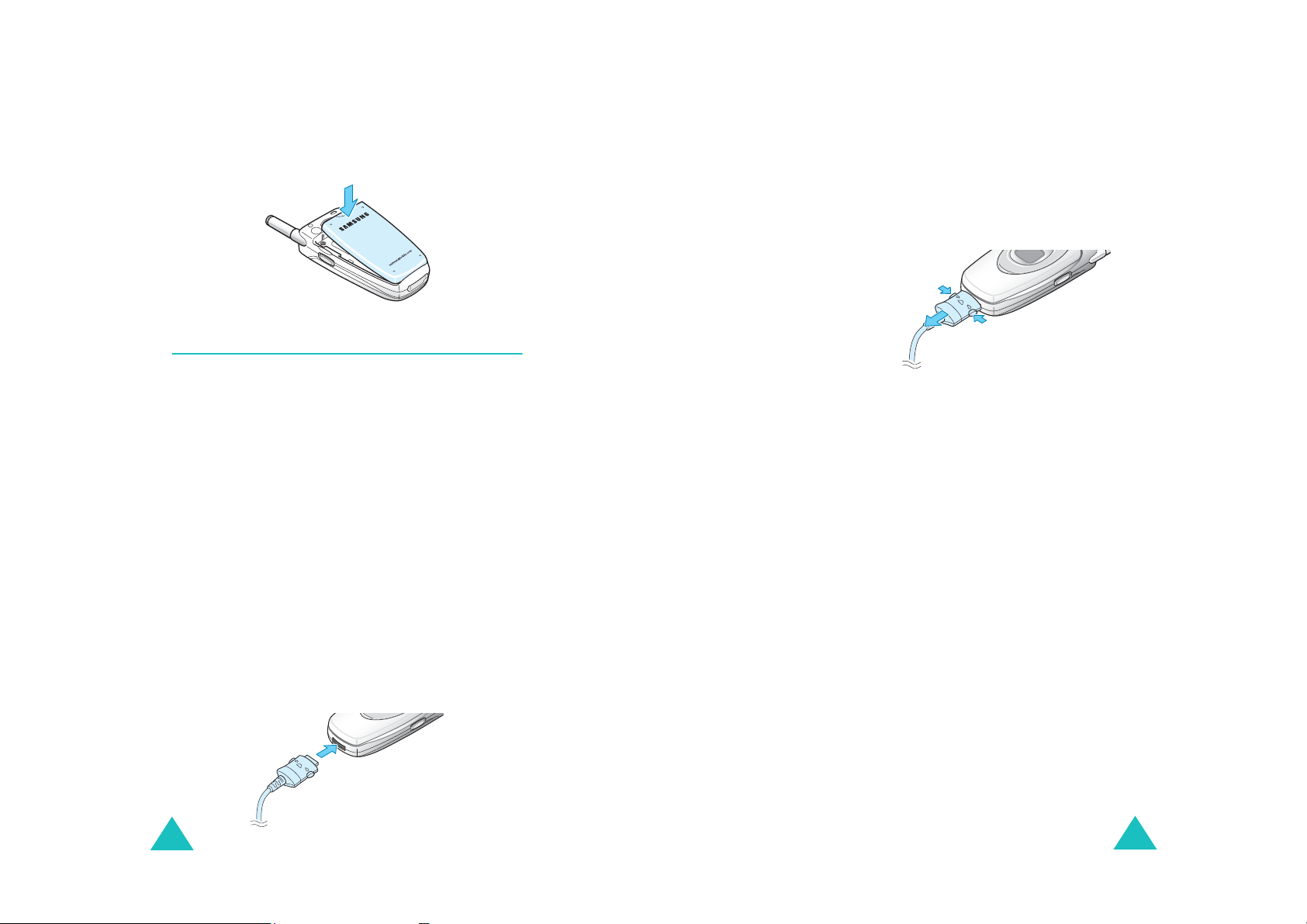
Приступая к работе
Приступая к работе
5. Нажмите на батарею так, чтобы она защелкнулась.
До включения питания убедитесь в том, что батарея
установлена правильно.
Зарядка батареи
Источником питания телефона служит аккумуляторная
ионно-литиевая батарея (Li-ion). Для зарядки батареи с
телефоном поставляется переносной адаптер.
Пользуйтесь только рекомендованными батареями и
зарядными устройствами. Подробную консультацию
можно получить у вашего дилера Samsung.
Переносной адаптер позволяет использовать телефон
во время зарядки батареи, однако при этом телефон
заряжается медленнее.
Примечание
1. После установки батареи в телефон вставьте
штекер переносного адаптера в разъем,
расположенный в нижней части телефона.
: Перед первым использованием телефона
необходимо полностью зарядить батарею.
Разряженная стандартная батарея
полностью заряжается примерно
за 200 минут.
2. Подключите переносной адаптер к стандартной
розетке переменного тока.
3. По окончании зарядки отключите адаптер от розетки
переменного тока и отсоедините его от телефона,
нажав на кнопки на обеих сторонах соединителя и
вытащив соединитель.
Примечание
: Во время зарядки следует отсоединить
адаптер до извлечения батареи из
телефона, так как в противном случае
телефон может быть поврежден.
Индикатор разрядки батареи
Когда заряд батареи кончается и остается только
несколько минут времени разговора, звучит сигнал
предупреждения, и на дисплее с регулярными
интервалами появляется сообщение. В этом случае
телефон отключает подсветку для экономии
оставшегося заряда батареи.
Если уровень заряда батареи становится слишком
низким, телефон автоматически выключается.
20
21
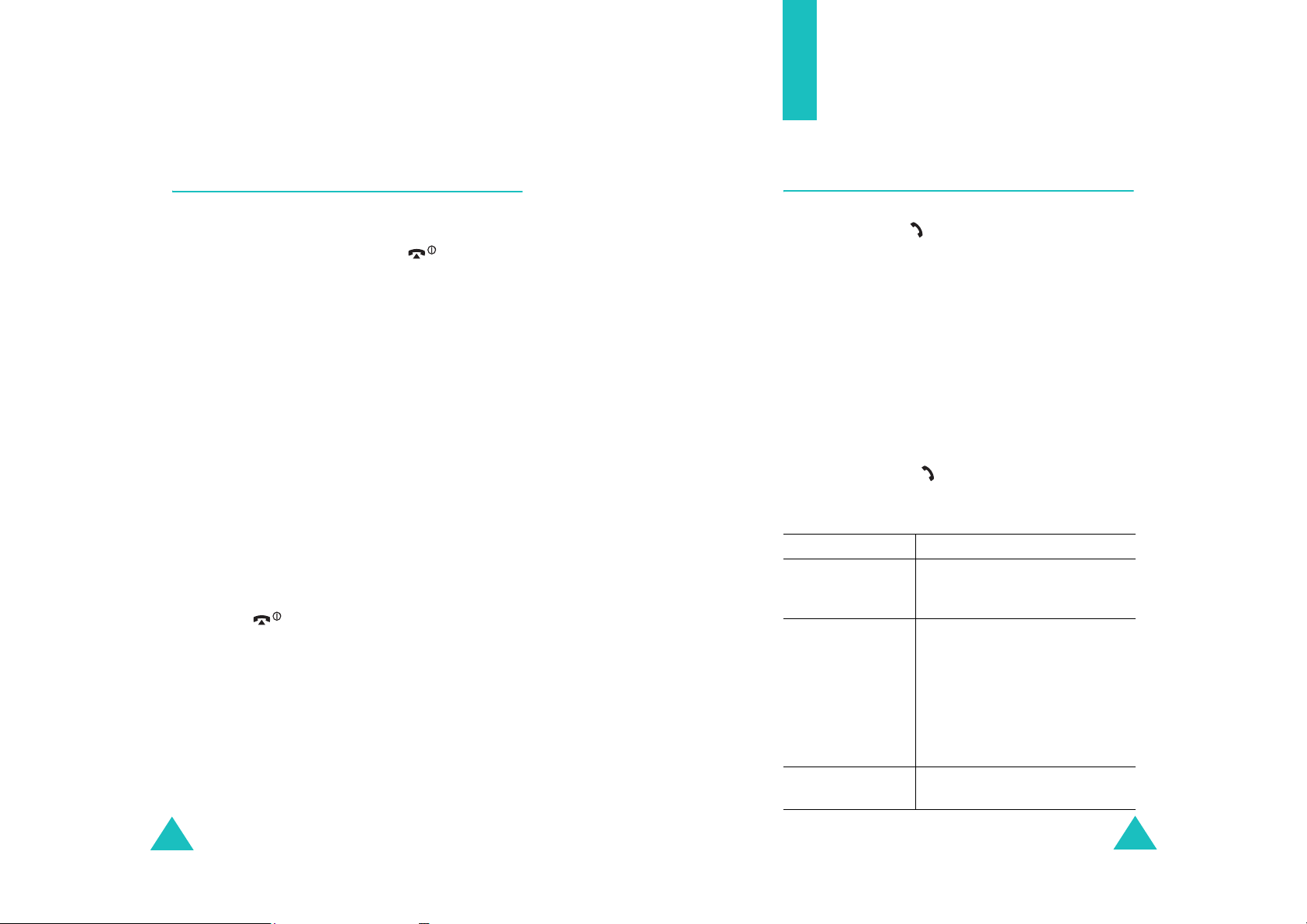
Приступая к работе
Функции вызова
Включение и выключение телефона
1. Oткpoйте крышку телефона.
2. Нажмите и удерживайте клавишу до
включения телефона.
3. Если вам предлагается ввести пароль, введите
Да
пароль и нажмите программную клавишу
Изготовителем задан пароль "00000000".
Подробнее см. стр. 157.
4. При запросе на ввод PIN введите PIN и нажмите
Да
программную клавишу
Телефон ищет сеть, а после ее обнаружения на
дисплее отображается экран ожидания, показанный
ниже. Теперь можно делать и получать вызовы.
Примечание
5. Чтобы выключить телефон, нажмите и удерживайте
клавишу до отображения изображения
выключения питания.
: Английский язык является
предустановленным изготовителем
языком дисплея. Для изменения языка
используйте меню
Подробнее см. стр. 113.
. Подробнее см. стр. 158.
Язык (Меню 6.5
.
).
Как сделать вызов
В режиме ожидания введите код зоны, номер телефона
и нажмите клавишу .
Примечание
Как сделать международный вызов
1. Нажмите и удерживайте клавишу 0.
Появляется символ
2. Введите код страны, код зоны, номер телефона и
нажмите клавишу .
Исправление номера
Для сброса... Нажмите...
последней
отображаемой
цифры
любой другой
цифры в номере
всех цифр на
дисплее
: При включении опции
Дополн. настройки (Меню 6.7
автоматически набирает номер до десяти
раз, если ваш абонент не отвечает на
вызов или в этот момент уже говорит по
телефону. Подробнее см. стр. 118.
+
.
клавишу
клавишу "Влево" или "Вправо" до
тех пор, пока курсор не окажетcя
справа от цифры, которую
следует исправить. Нажмите
клавишу
вставить недостающую цифру,
просто нажав соответствующую
клавишу.
клавишу
больше одной секунды.
Автодозвон
C
.
C
. Можно также
C
и удерживайте
в меню
) телефон
22
23
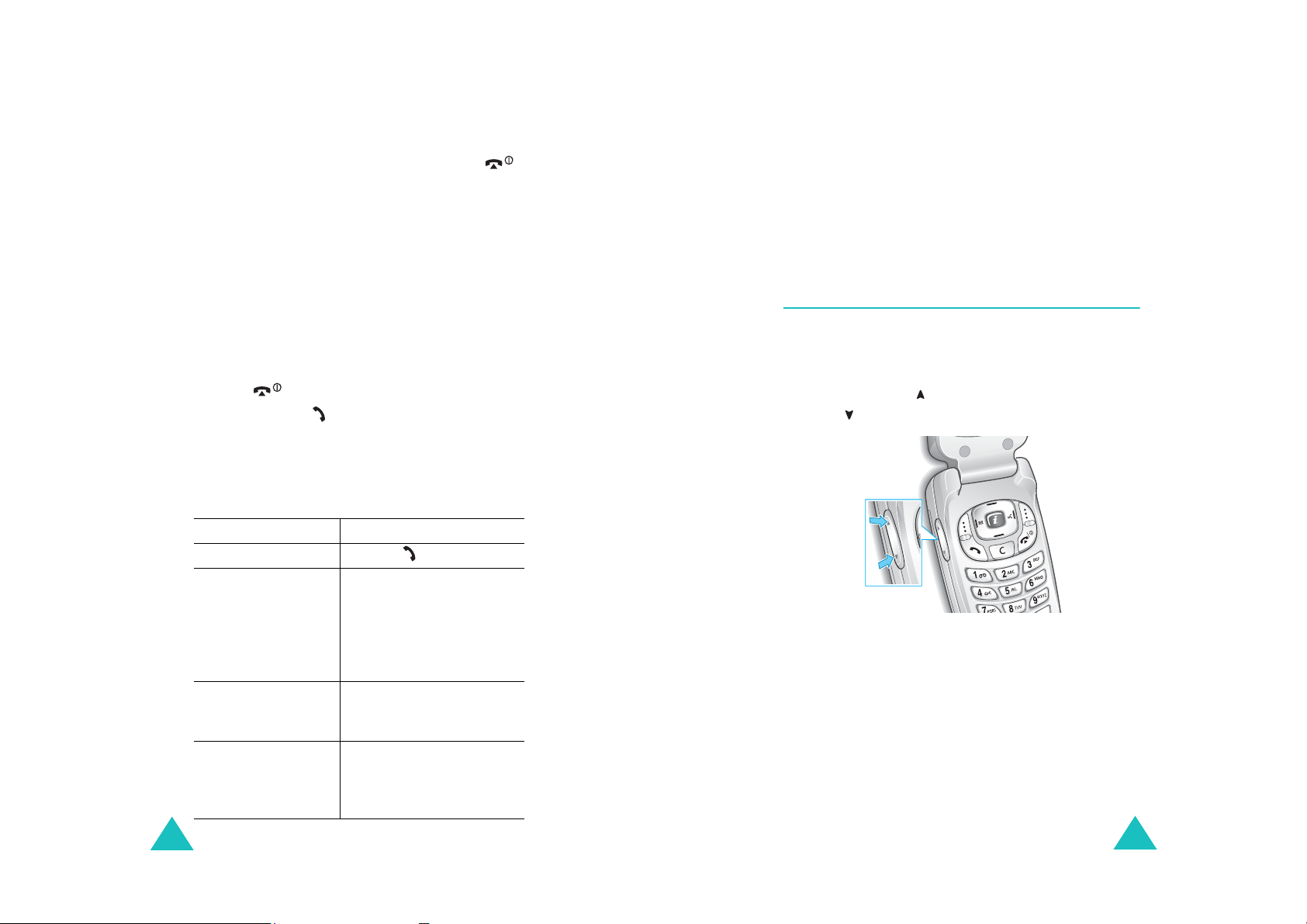
Функции вызова
Функции вызова
Окончание вызова
Чтобы закончить вызов, кратко нажмите клавишу
или закройте крышку.
Повторный набор последнего номера
Телефон сохраняет исходящие, входящие или
пропущенные номера, если вызывающий абонент
определяется. Подробнее см. "Журнал звонков" на
стр. 90.
Чтобы вызвать любой из этих номеров, выполните
следующие действия.
1. Если вы ввели символы на дисплее, нажмите
клавишу , чтобы вернуться в режим ожидания.
2. Нажмите клавишу для отображения списка
последних номеров в порядке их набора или
получения.
3. С помощью клавиш "Вверх" и "Вниз" прокрутите
номера до выделения нужного номера.
4. Чтобы...
набрать номер клавишу .
редактировать номер программную клавишу
удалить номер программную клавишу
удалить все номера
из списка журнала
вызовов
Нажмите...
Опции
и выберите
номера
следуя указаниям в
разделе "Исправление
номера" на стр. 23.
Опции
Уда лить
программную клавишу
Опции
Уда лить все
см. стр. 92.
. Измените номер,
и выберите
.
и выберите
Правка
. Подробнее
Вызовы из телефонной книги
Номера телефонов, набираемые регулярно, можно
сохранить в карте SIM или в памяти телефона, которые
вместе называются "телефонной книгой". Выберите имя
для вызова соотнесенного с ним номера. Подробнее о
функциях телефонной книги см. стр. 32.
Регулировка громкости
Чтобы отрегулировать громкость динамика во время
вызова, используйте клавиши громкости на левой
стороне телефона.
Нажимайте клавишу , чтобы увеличить громкость, и
клавишу , чтобы уменьшить громкость.
В режиме ожидания этими клавишами можно также
регулировать громкость клавиатуры.
24
25
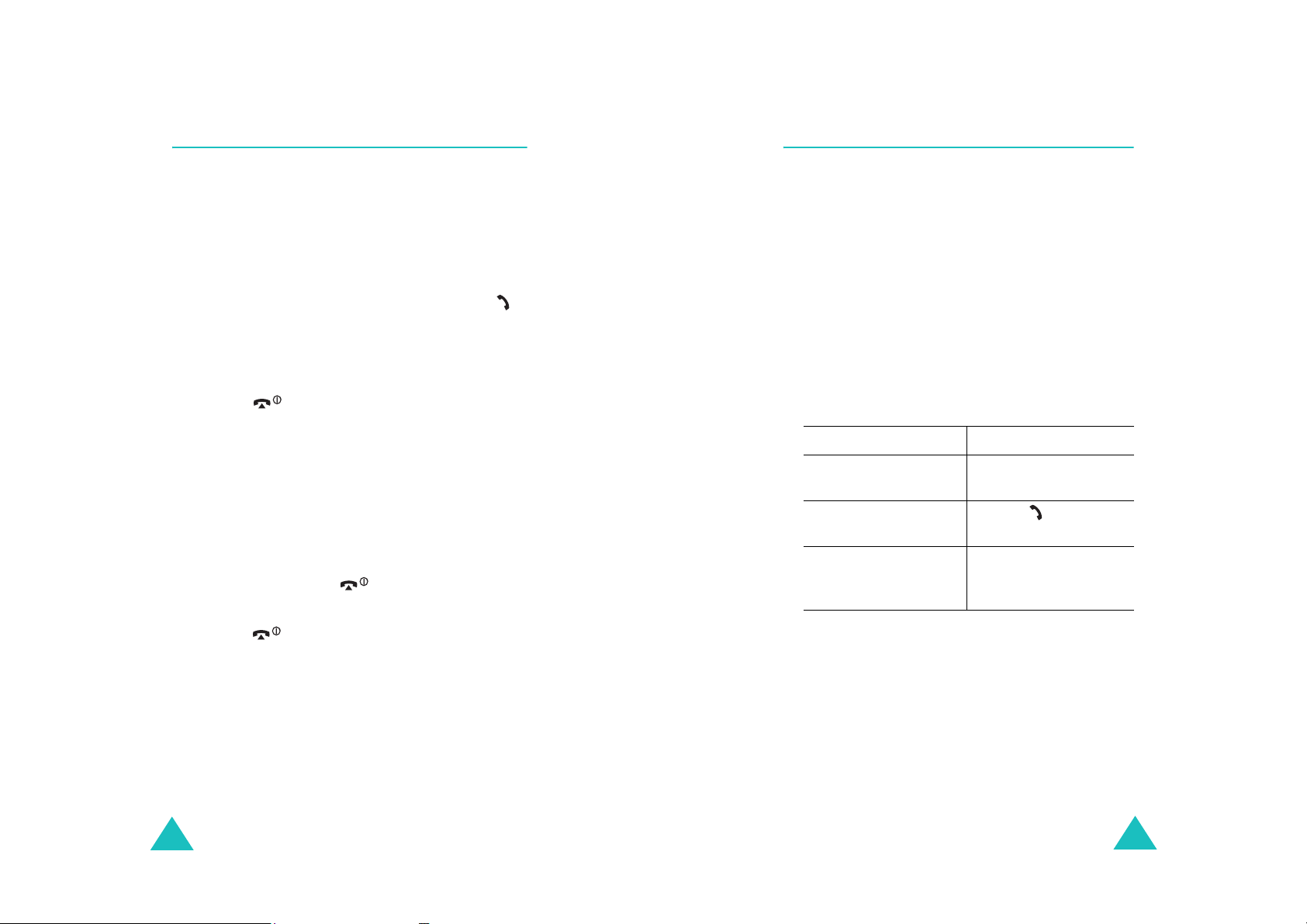
Функции вызова
Функции вызова
Ответ на вызов
При вызове телефон звонит, и отображается
изображение для входящего вызова.
Если абонента можно идентифицировать, отображается
его номер или имя, если они занесены в телефонную
книгу.
1. При необходимости откройте крышку. Чтобы
ответить на входящий вызов, нажмите клавишу
или программную клавишу
Если включена опция
Дополн. настройки (Меню 6.7
меню
на вызов можно нажать любую клавишу, кроме
клавиши и программной клавиши
См. стр. 118.
Если
включена опция
Дополн. настройки (Меню 6.7
ответить, просто открыв крышку. См. стр. 118.
Примечание
2. Закончите вызов, закрыв крышку или нажав
клавишу .
Примечание
: Чтобы отказаться от вызова, нажмите и
удерживайте одну из клавиш громкости
или нажмите до открытия крышки
программную клавишу
клавишу
: На вызов можно ответить во время
использования телефонной книги или меню.
По завершении вызова на дисплее вновь
отобразится используемый ранее
функциональный экран.
Принять
Ответ любой клавишей
Активный фолдер
.
.
в
), то для ответа
Отказ
.
в меню
), на вызов можно
Отказ
или
Просмотр пропущенных вызовов
Если по какой либо причине вы не можете ответить на
вызов, то можно определить, кто вам звонит, а затем
позвонить этому абоненту.
Число пропущенных вызовов отображается на экране в
режиме ожидания сразу после того, как вызов был
пропущен.
Чтобы сразу же просмотреть пропущенные вызовы,
выполните следующие действия:
1. Если телефон закрыт, откройте крышку.
2. Нажмите программную клавишу
Отображается номер вызова, который был
пропущен последним (если он доступен).
3.
Чтобы... Нажмите...
прокрутить
пропущенные вызовы
позвонить по
отображаемому номеру
отредактировать или
удалить номер
пропущенного вызова
Просмотр
клавишу "Вверх" или
"Вниз".
клавишу .
программную клавишу
Выбрать
ниже.
Редактирование номера пропущенного
вызова
Примечание
1. Нажмите программную клавишу
2. Нажимайте клавишу "Вверх" или "Вниз" для
выделения опции
: Если номер пропущенного вызова
недоступен, опция
отображается.
Правка номера
Правка номера
Опции
.
.
. Смотрите
не
.
26
27
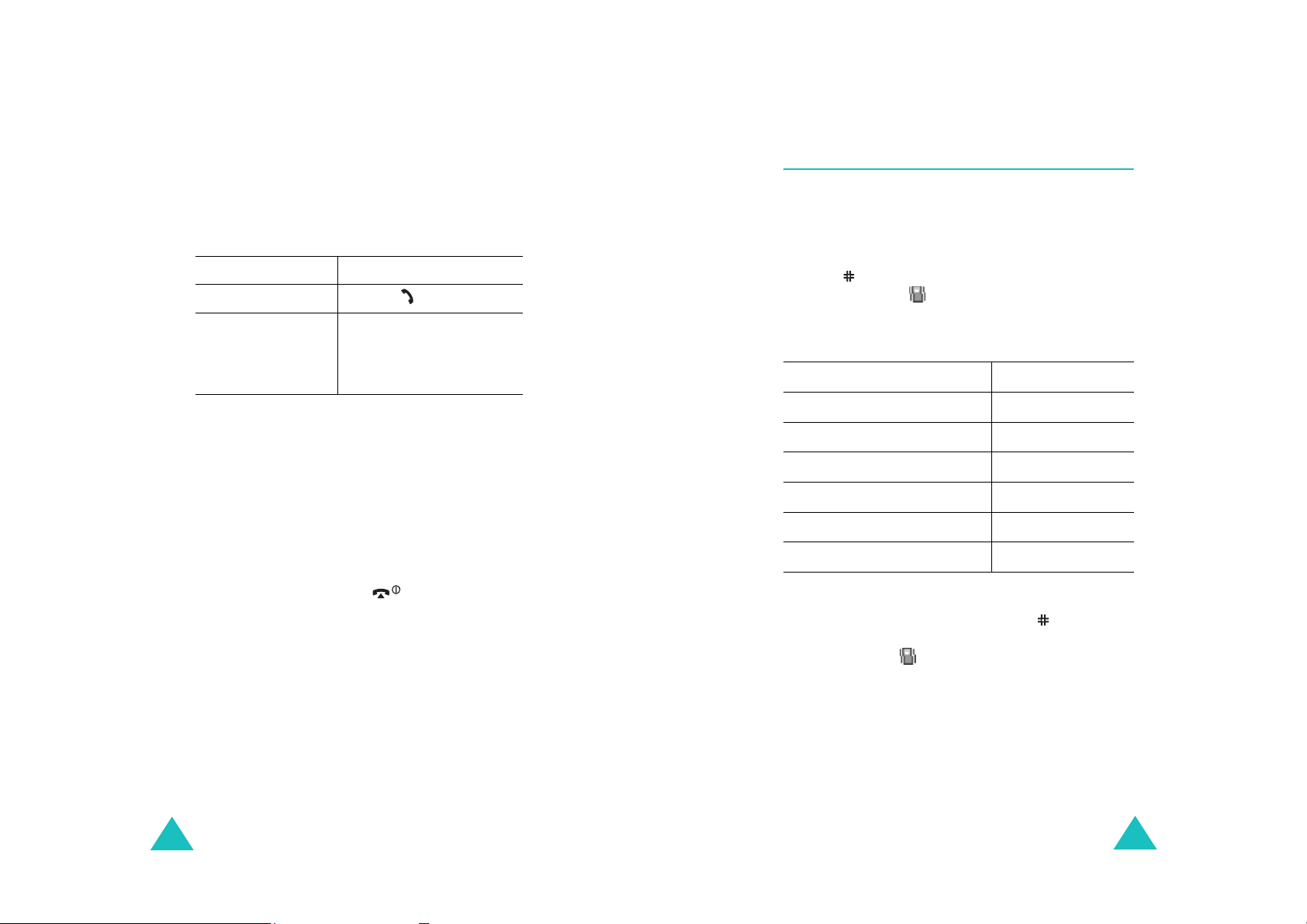
Функции вызова
Функции вызова
Быстрое переключение в режим без
звука
3. Нажмите программную клавишу
4. Измените номер.
5.
Чтобы... Нажмите...
позвонить по номеру клавишу .
сохранить номер программную клавишу
Сохран.
размещение. Подробнее
см. стр. 32.
Выбрать
и введите имя и
.
Удаление пропущенного вызова
1. Нажмите программную клавишу
2. При необходимости нажимайте клавишу "Вверх"
или "Вниз", чтобы выделить опцию
3. Нажмите программную клавишу
Чтобы выйти из функции "Пропущ. вызов", в любой
момент можно нажать клавишу .
Примечание
: К функции "Пропущ. вызов" можно
получить доступ в любой момент, выбрав
Пропущенные (Меню 3.1
меню
Подробнее см. стр.90.
Опции
.
Уда лить
Выбрать
.
.
).
Режим "Без звука" удобен, если вы хотите, чтобы
телефон не издавал звуков (например, когда вы
находитесь в театре).
В режиме ожидания нажмите и удерживайте
клавишу
и значка вибрации ().
В Режиме "Без звука" телефон изменяет звуковые
установки следующим образом.
Опция Новая установка
Тип сигнала (
Звук клавиатуры (
Звук сообщения (
Звук фолдера (
Звук выключения Выключено
Дополнит. звуки (
Чтобы вернуться к ранее установленным параметрам
звука, нажмите и удерживайте клавишу
появления сообщения "Режим без звука отключен".
Значок вибрации () больше не отображается.
Примечание
• При выключении телефона беззвучный режим
автоматически выключается.
• При включении беззвучного режима звук срабатывания
затвора камеры не выключается.
до появления сообщения "Режим без звука"
Меню 5.3
Меню 5.6
) Вибрация
Меню 5.4
Меню 5.5
Меню 5.8
) Выключено
) Свет + Вибрация
) Выключено
) Выключено
еще раз до
28
29
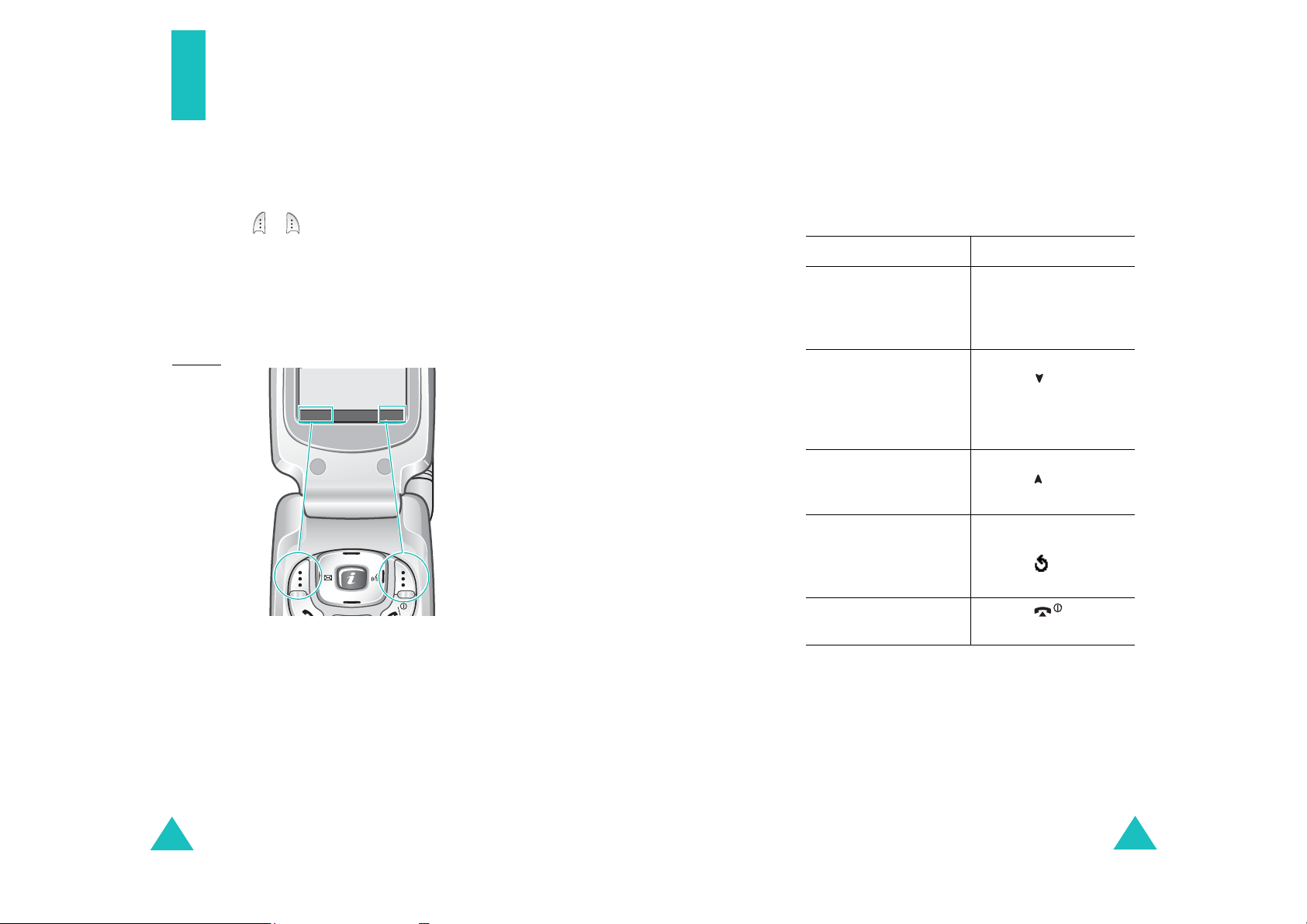
Выбор функций и опций
Выбор функций и опций
Используя различные функции телефона, можно
приспособить его к вашим задачам. Эти функции
организованы в меню и подменю, доступ к которым
выполняется двумя программными
клавишами: и . С помощью меню и подменю
можно просматривать и изменять параметры функций.
Действия программных клавиш зависят от
используемой функции, причем текущее действие
обозначается метками в нижней строке дисплея.
Пример
:
Меню Имя
Для просмотра различных функций и опций и их
выбора выполните следующие действия:
1. Нажмите соответствующую программную клавишу.
2.
Чтобы... Нажмите...
выбрать:
• отображенную
функцию
• выделеннyю опцию
просмотреть
следующую функцию
или выделить
следующую опцию в
списке
вернуться к
предыдущей функции
или опции в списке
вернуться назад на
один уровень вверх в
структуре
программную клавишу
Выбрать
клавишу "Вправо".
клавишу "Вниз" или
клавишу на левой
стороне телефона.
клавишу "Вверх" или
клавишу на левой
стороне телефона.
клавишу "Влево",
программную
клавишу или
клавишу
или
C
.
Для доступа к режиму
меню нажмите левую
программную клавишу.
30
Для доступа к телефонной
книге нажмите правую
программную клавишу.
выйти из структуры без
сохранения параметров
Для выполнении некоторых функций вам может быть
предложено ввести пароль или PIN. Введите код и
нажмите программную клавишу
Примечание
: При доступе к списку опций текущая опция
выделяется. Однако если в списке
содержатся только две опции (например,
Вкл/Выкл
то выделяется неактивная опция, которую
можно выбрать напрямую.
клавишу .
Да
.
или
Включено/Выключено
),
31
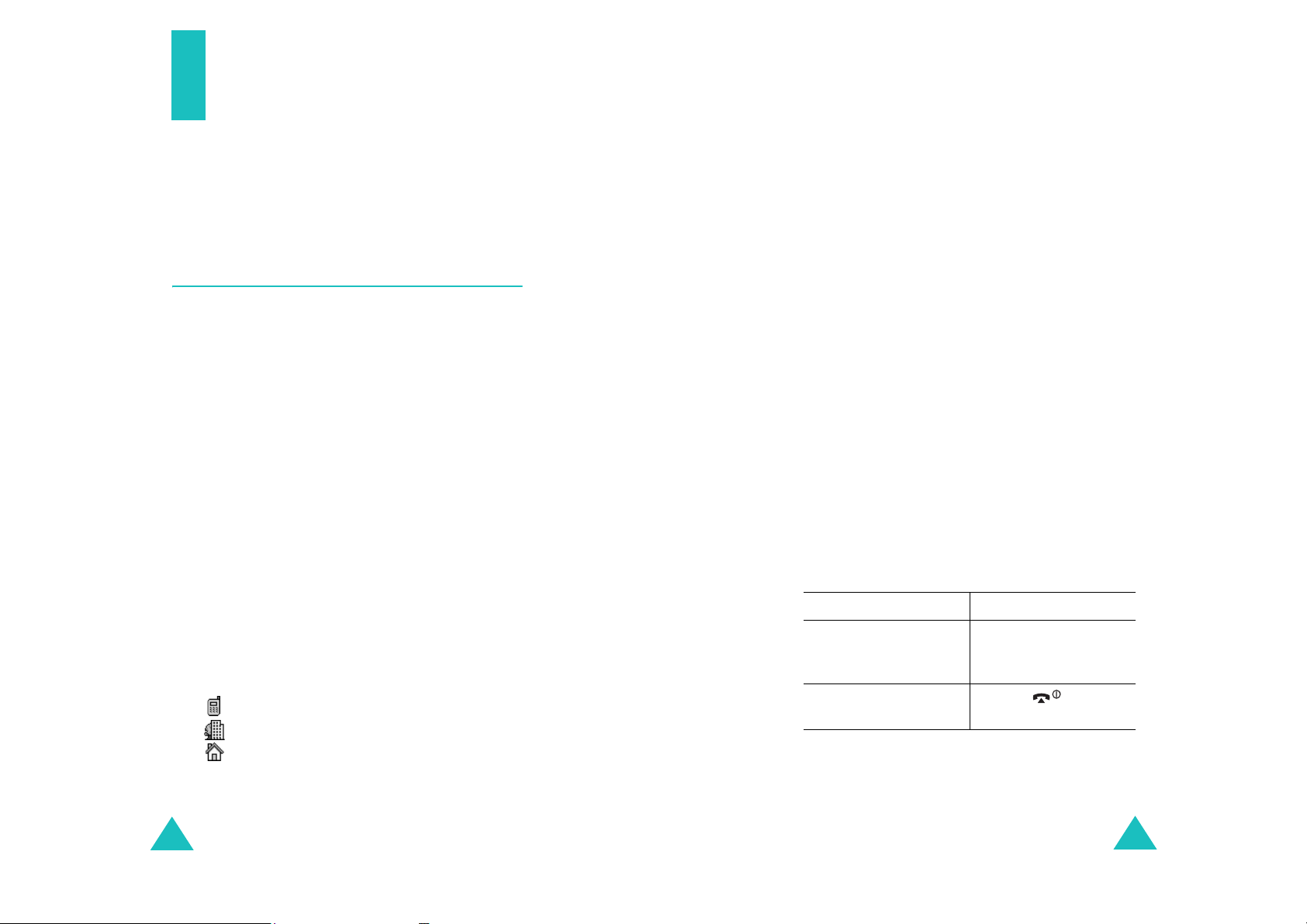
Телефонная книга
Телефонная книга
Номера телефонов и соответствующие им имена
можно сохранять в памяти карты SIM и в памяти
телефона. Эти две памяти физически разделены, но
при этом используются как единая сущность и
называются "телефонной книгой".
Сохранение номера с именем
Номер можно сохранить двумя следующими
способами:
• с помощью программной клавиши
ожидания;
• с помощью опции
"Телефонная книга".
Новая запись
Сохранение номера в режиме ожидания
Как только вы начинаете вводить номер, над левой
программной клавишей появляется опция
позволяющая сохранить номер в телефонной книге.
1. Введите номер, который следует сохранить.
Примечание
2. Убедившись, что номер введен правильно, нажмите
программную клавишу
3. Выберите значок для обозначения категории
сохраняемого номера. Доступны три категории:
• : номер мобильного телефона;
• : служебный номер;
• : домашний номер.
: если вы допустили ошибку при вводе
номера, исправьте ее, используя
C
клавишу
. Подробнее см. стр.23.
Сохран.
Сохран.
в меню
.
в режиме
Сохран.
,
4. Выберите размещение в памяти -
Телефон
затем нажмите программную клавишу
Примечание
5. Введите имя и нажмите программную клавишу Да.
Подробнее о вводе символов см. стр. 44.
6. Если вы не хотите сохранять номер и имя в
предлагаемом размещении, нажмите клавишу
для очистки номера размещения и введите другое
размещение, нажав цифровую клавишу.
7. Нажмите программную клавишу
сохранить имя и номер.
После сохранения телефон отображает запись в
телефонной книге или имя, которое вы только что
создали.
Чтобы... Нажмите...
8.
использовать опции
записи
вернуться к экрану
ожидания
, нажимая клавиши "Вверх" или "Вниз", а
: Если вы поменяли телефон, то номера,
хранящиеся в памяти карты SIM, будут
автоматически доступны в новом
телефоне, а номера, хранящиеся в
памяти телефона, следует вводить
заново.
SIM
или
Выбрать
Да
, чтобы
программную клавишу
Опции
. Подробнее см.
стр. 35.
клавишу .
.
C
Чтобы выбрать категорию, нажимайте клавишу
"Влево" или "Вправо", а затем нажмите
программную клавишу
32
Выбрать
.
33
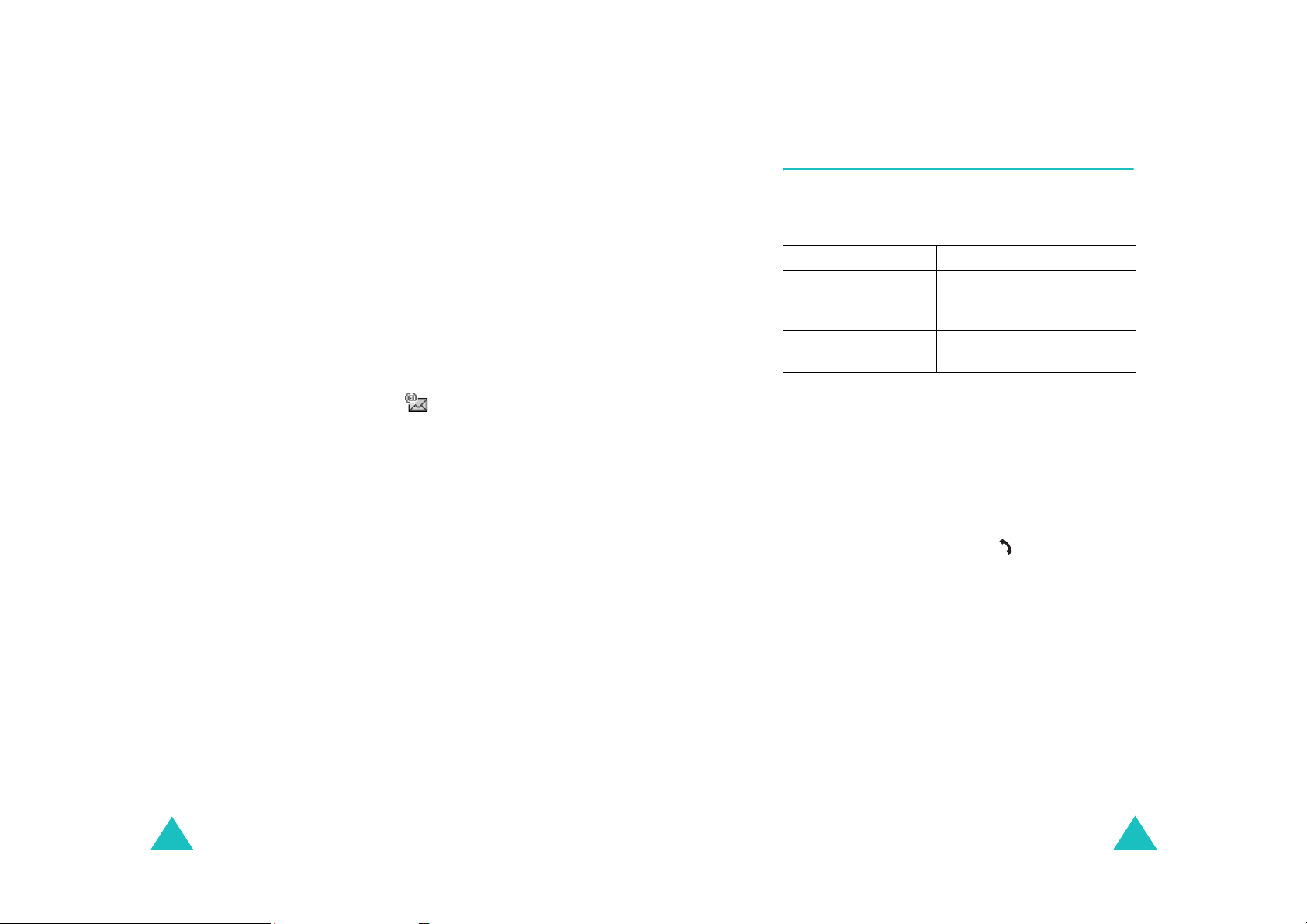
Телефонная книга
Телефонная книга
Сохранение номера с помощью меню
"Телефонная книга"
1. Когда отображается экран ожидания, нажмите
Имя
программную клавишу
2. Прокрутите до опции
клавишу "Вверх" или "Вниз", а затем нажмите
программную клавишу
3. Выберите значок для обозначения категории
сохраняемого номера, нажав клавишу "Влево" или
"Вправо", а затем нажмите программную клавишу
Выбрать
Примечание
4. Выберите размещение в памяти -
Телефон
затем нажмите программную клавишу
Примечание
5. Введите имя и нажмите программную клавишу Да.
Подробнее о вводе символов см. стр. 44.
6. Введите номер или адрес электронной почты,
который следует сохранить, и нажмите
программную клавишу
7. Для сохранения номера продолжайте процедуру с
действия 6 на стр. 33 .
.
: На этом шаге доступен значок
электронной почты (). Он позволяет
сохранить адрес электронной почты
вместо номера телефона.
, нажимая клавиши "Вверх" или "Вниз", а
: При сохранении адреса электронной
почты карта SIM недоступна.
.
Новая запись
Выбрать
Сохран.
.
.
, нажимая
SIM
или
Выбрать
.
Использование опций записи
телефонной книги
При доступе к записи телефонной книги нажмите
Опции
программную клавишу
к опциям записи.
Чтобы... Нажмите...
выбрать выделенную
опцию
выбрать другую
опцию
Доступны следующие опции:
Вставить
режиме набора. Используйте эту опцию для набора
номера, похожего на номер в телефонной книге
(например, различные добавочные телефоны в одном и
том же офисе).
Используйте клавишу
необходимо; подробнее см. стр. 23. Когда вы готовы
набрать номер, нажмите клавишу .
Редактировать: позволяет редактировать и
омер.
н
Фотоопределитель
фотографий, снятых фотокамерой, в качестве
изображения идентификатора вызывающего
абонента, которое отображается при получении
вызова от выбранного номера. Подробнее о функции
камеры см.
Удалит ь
телефонной книги. Удал е н и е имени и номера
предлагается подтвердить нажатием программной
клавиши
: позволяет вставить номер в обычном
C
: позволяет назначить одну из
стр.95
.
: позволяет удалить выбранный номер из
Да
.
, чтобы выполнить доступ
программную клавишу
Выбрать
"Вправо".
клавишу "Вверх" или "Вниз"
до выделения нужной опции.
для изменения номера, как это
или клавишу
мя и/или
34
35
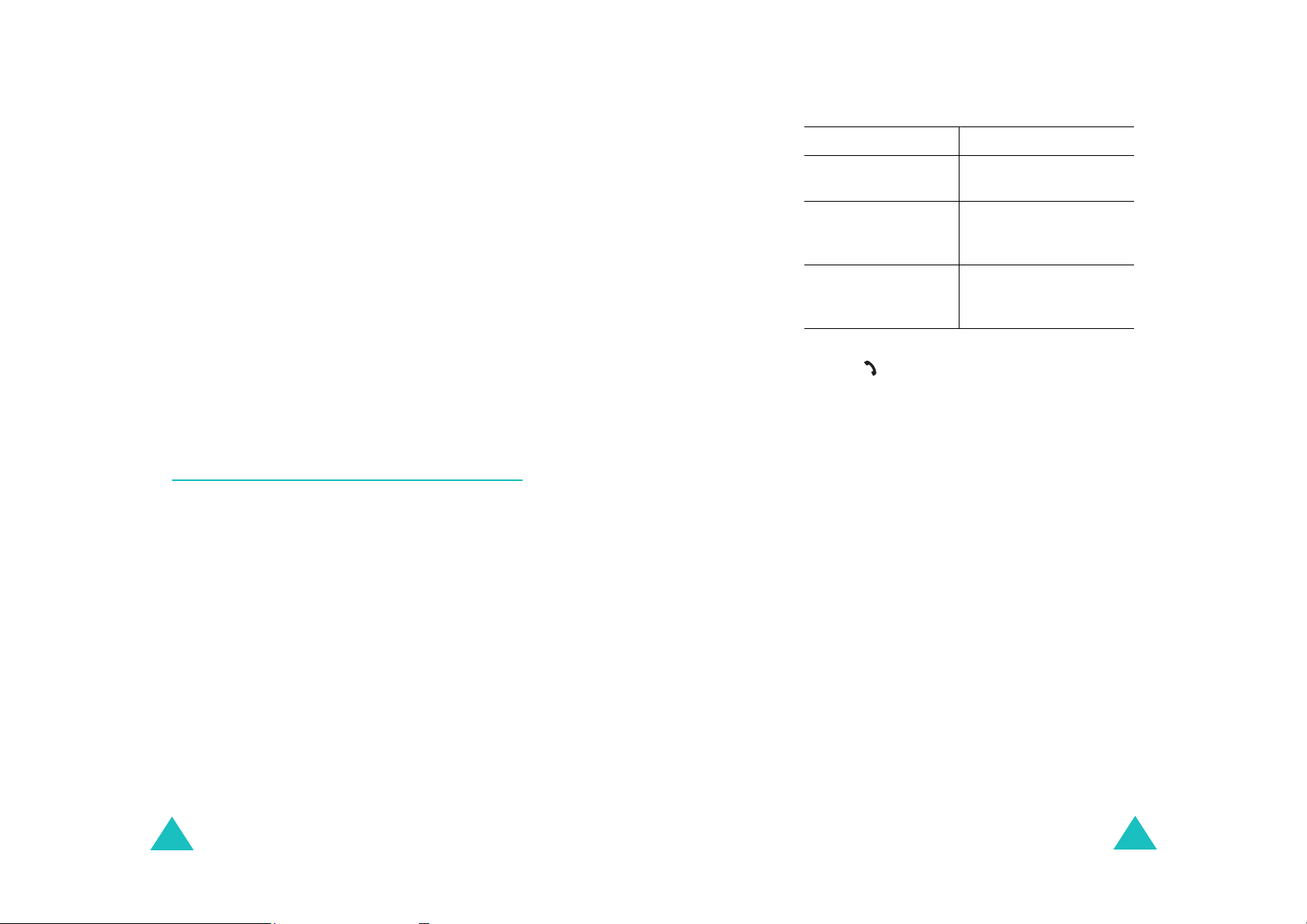
Телефонная книга
Телефонная книга
Копировать
размещение. Можно выбрать память и номер
размещения.
Группа абонентов
телефонной книге в группы абонентов, благодаря чему
телефон предупреждает вас особым образом, если вам
звонит абонент из той или иной группы. Выберите одну
из десяти групп.
Чтобы удалить запись из группы, выберите опцию
группы
Подробнее о том, как изменять свойства групп
абонентов, см. стр. 38.
Создать запись
выбранному имени.
: позволяет копировать номер в другое
: позволяет организовать записи в
Нет
.
: позволяет добавить новый номер к
Поиск и набор номера в телефонной
книге
После сохранения номеров в телефонной книге их
можно искать двумя способами - по имени и по группе
абонентов.
Поиск номера по имени
1. Когда отображается экран ожидания, нажмите
Имя
программную клавишу
2. Когда выделяется опция
программную клавишу
ввести имя.
3. Введите несколько первых букв имени, которое
следует найти.
Записи в телефонной книге расположены по
порядку, начиная с первой записи, начало которой
совпадает с введенными буквами.
.
Найти
Выбрать
, нажмите
. Вам предлагается
Чтобы... Нажмите...
4.
просмотреть
выделенную запись
выбрать другую
запись
найти имя,
начинающееся с
другой буквы
5. После того, как запись найдена, нажмите
клавишу для набора номера или программную
Опции
клавишу
телефонной книги; подробнее см. стр. 35.
для доступа к опциям записи
программную клавишу
Просмотр
Клавишу "Вверх" или
"Вниз" до выделения
записи.
клавишу с буквой,
которую следует ввести.
.
Поиск номера по группе абонентов
1. Когда отображается экран ожидания, нажмите
Имя
программную клавишу
2. Прокрутите до опции
клавишу "Вверх" или "Вниз", а затем нажмите
программную клавишу
ввести имя группы.
3. Введите несколько первых букв имени группы,
которую следует найти.
Группы абонентов расположены по порядку,
начиная с первой группы, начало которой совпадает
с введенными буквами.
4. При необходимости прокрутите до нужной группы
клавишей "Вверх" или "Вниз" и нажмите
программную клавишу
Перечисляются записи телефонной книги в группе
абонентов.
.
Найти группу
Выбрать
Просмотр
. Предлагается
.
, нажимая
36
37
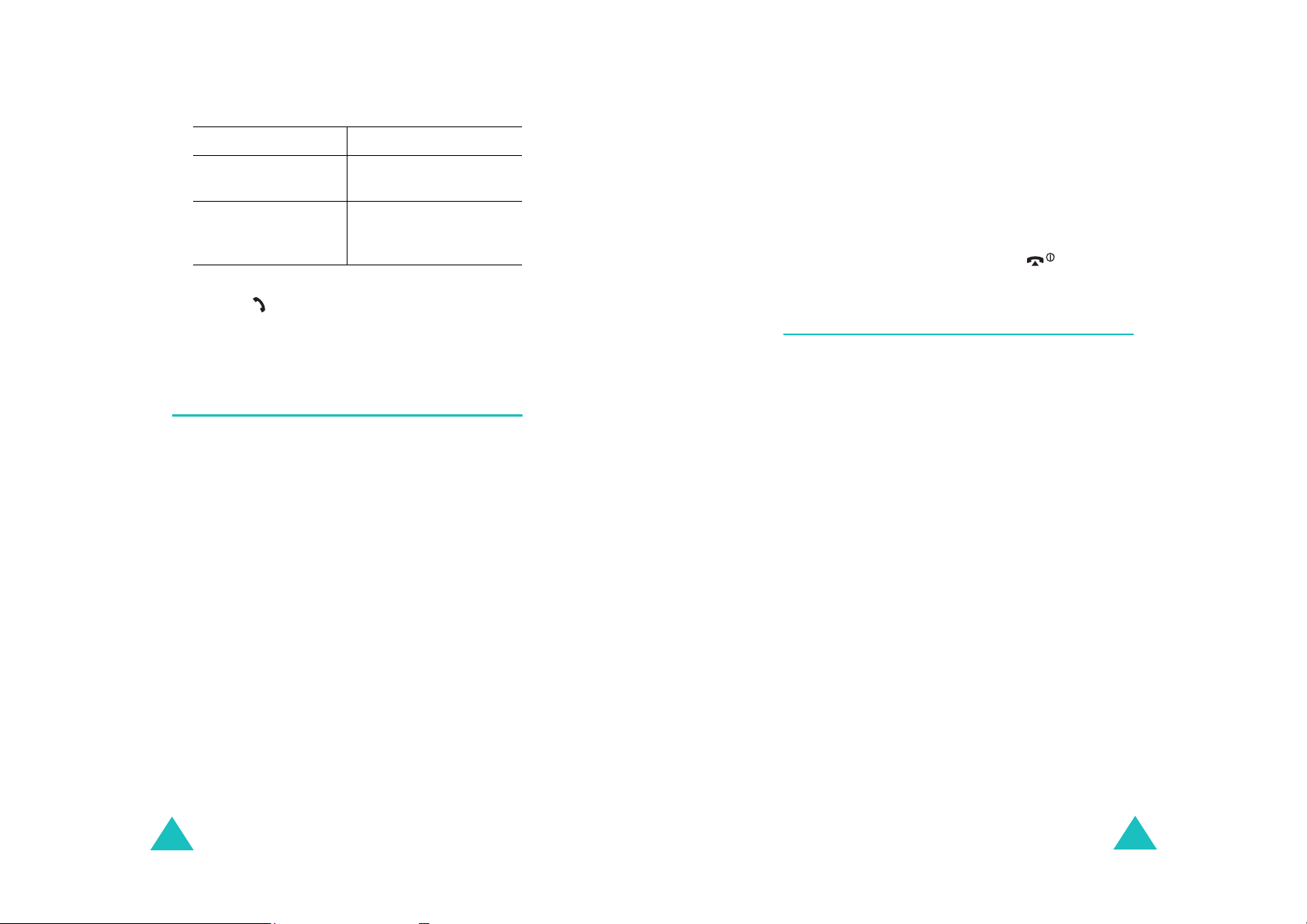
Телефонная книга
Чтобы... Нажмите...
5.
просмотреть
выделенную запись
выбрать другую
запись
6. После того, как запись найдена, нажмите
клавишу для набора номера или программную
Опции
клавишу
телефонной книги; подробнее см. стр. 35.
для доступа к опциям записи
программную клавишу
Просмотр
клавишу "Вверх" или
"Вниз" до выделения
нужной записи.
.
Редактирование группы абонентов
Телефонная книга
•
Картинка
изображение, которое будет отображаться при
получении голосового вызова от абонента данной
группы.
Название группы
•
группе. Подробнее о вводе символов см. стр. 44.
6. Закончив, нажмите клавишу
: позволяет установить графическое
: позволяет назначить название
C
или .
Быстрый набор
После сохранения номеров в телефонной книге можно
создать до восьми записей быстрого набора, а затем
использовать их, нажимая клавишу с соответствующим
номером.
1. Когда отображается экран ожидания, нажмите
Имя
программную клавишу
2. Прокрутите до опции
клавишу "Вверх" или "Вниз", а затем нажмите
программную клавишу
3. Прокрутите список группы, нажимая клавишу
"Вверх" или "Вниз".
4. Когда выделяется нужная группа, нажмите
программную клавишу
5. Выбирайте опции и изменяйте параметры, как это
требуется. Доступны следующие опции:
Звук звонка
•
который будет использоваться при получении
Гол осово й вызов от абонента данной группы.
Звук SMS
•
который будет использоваться при получении
сообщения от абонента данной группы.
38
: позволяет установить звук звонка,
: позволяет установить звук звонка,
.
Правка группы
Выбрать
Опции
.
.
, нажимая
Создание записей быстрого набора
1. Когда отображается экран ожидания, нажмите
Имя
программную клавишу
2. Прокрутите до опции
клавишу "Вверх" или "Вниз", а затем нажмите
программную клавишу
3. Выберите клавишу со
назначить номер, а затем нажмите программную
Да
клавишу
Примечание
Если вы уже назначили номер клавише,
программная клавиша
программную клавишу
4. Выберите запись из списка и нажмите программную
клавишу
.
: Размещение памяти 1 зарезервировано
для номера сервера голосовой почты.
Просмотр
.
.
Быстрый набор
Выбрать
2
по 9, которой вы хотите
Опции
заменяет
Да
. Перейдите к шагу 6.
, нажимая
.
39
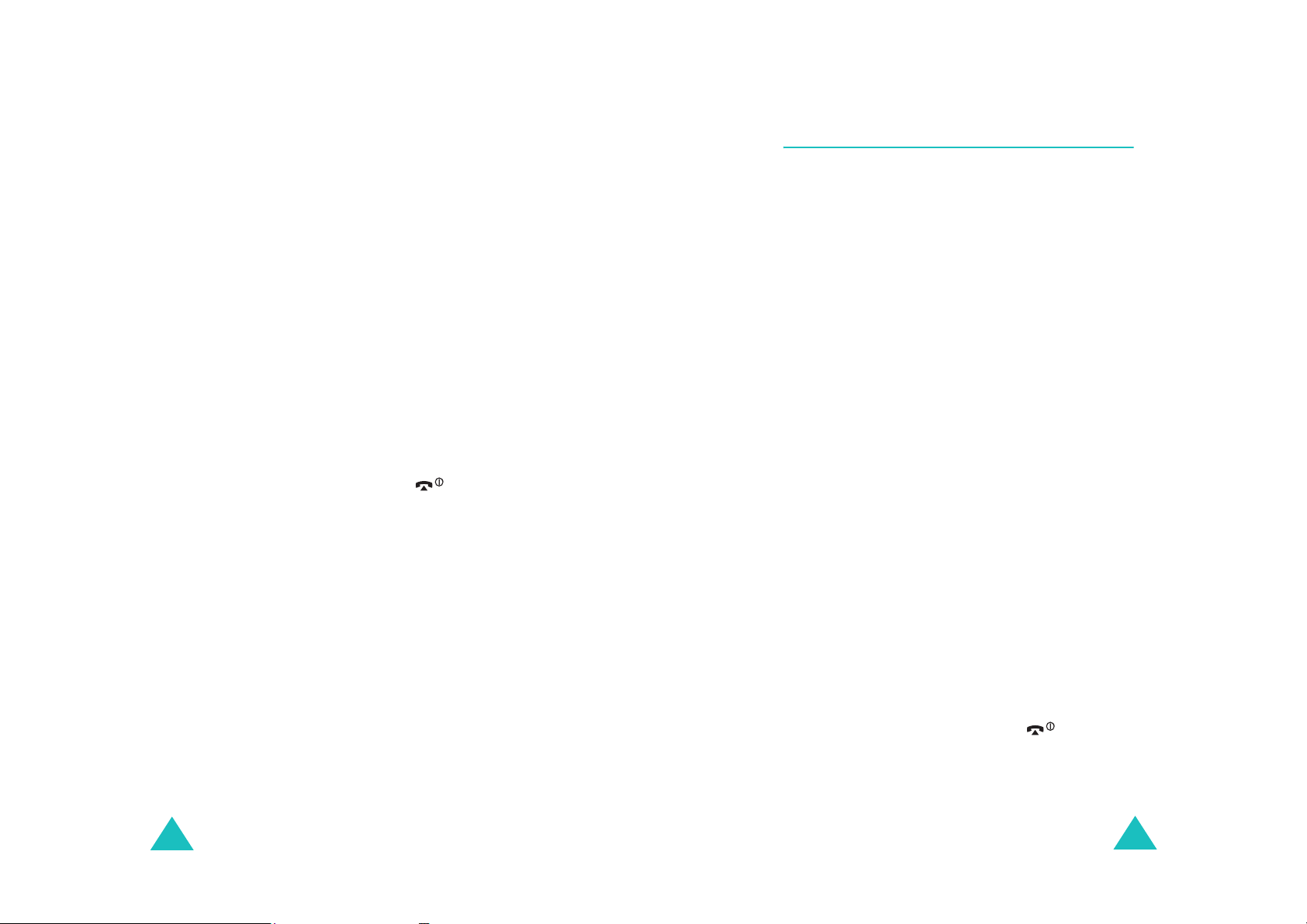
Телефонная книга
Телефонная книга
Удаление всех записей телефонной книги
5. Выберите номер, если запись имеет несколько
номеров, нажимая клавишу "Вверх" или "Вниз", а
затем нажмите программную клавишу
Выбрать
.
6. Назначив номер клавише, можно использовать
следующие опции, нажимая программную клавишу
Опции
:
Изменить
•
: позволяет назначить клавише другой
номер.
Удалит ь
•
: позволяет очистить параметр, чтобы
этой клавише не был назначен никакой номер.
Удалит ь все
•
: позволяет очистить параметры для
всех клавиш.
Номер
•
: позволяет просмотреть номер,
назначенный клавише.
C
7. Закончив, нажмите клавишу
или .
Быстрый набор из телефонной книги
Для быстрого набора номеров, назначенных клавишам
2
по 9, нажмите и удерживайте соответствующую
с
клавишу.
Вы можете стереть все ваши записи, хранящиеся в
памяти телефона и/или в памяти карты SIM.
1. Когда отображается экран ожидания, нажмите
Имя
программную клавишу
2. Прокрутите до опции
.
Уда лить все
, нажимая
клавишу "Вверх" или "Вниз", а затем нажмите
программную клавишу
Выбрать
.
3. Чтобы установить отметку на памяти, которую
следует очистить,
Все, SIM
программную клавишу
или
Метка
Телефон
.
, нажмите
Метку можно удалить, нажав программную
клавишу
Снять
.
4. Закончив установку отметок, нажмите программную
клавишу
Уда лить
, чтобы удалить записи в
выбранной памяти.
5. Введите пароль телефона и нажмите программную
Да
клавишу
Примечание
.
: Изготовителем задан пароль
"00000000". О том, как изменить этот
пароль, см. стр. 115.
40
6. При появлении запроса на подтверждение нажмите
Да
программную клавишу
.
Чтобы отменить удаление, нажмите программную
клавишу
7. Закончив, нажмите клавишу
Нет
.
C
или .
41
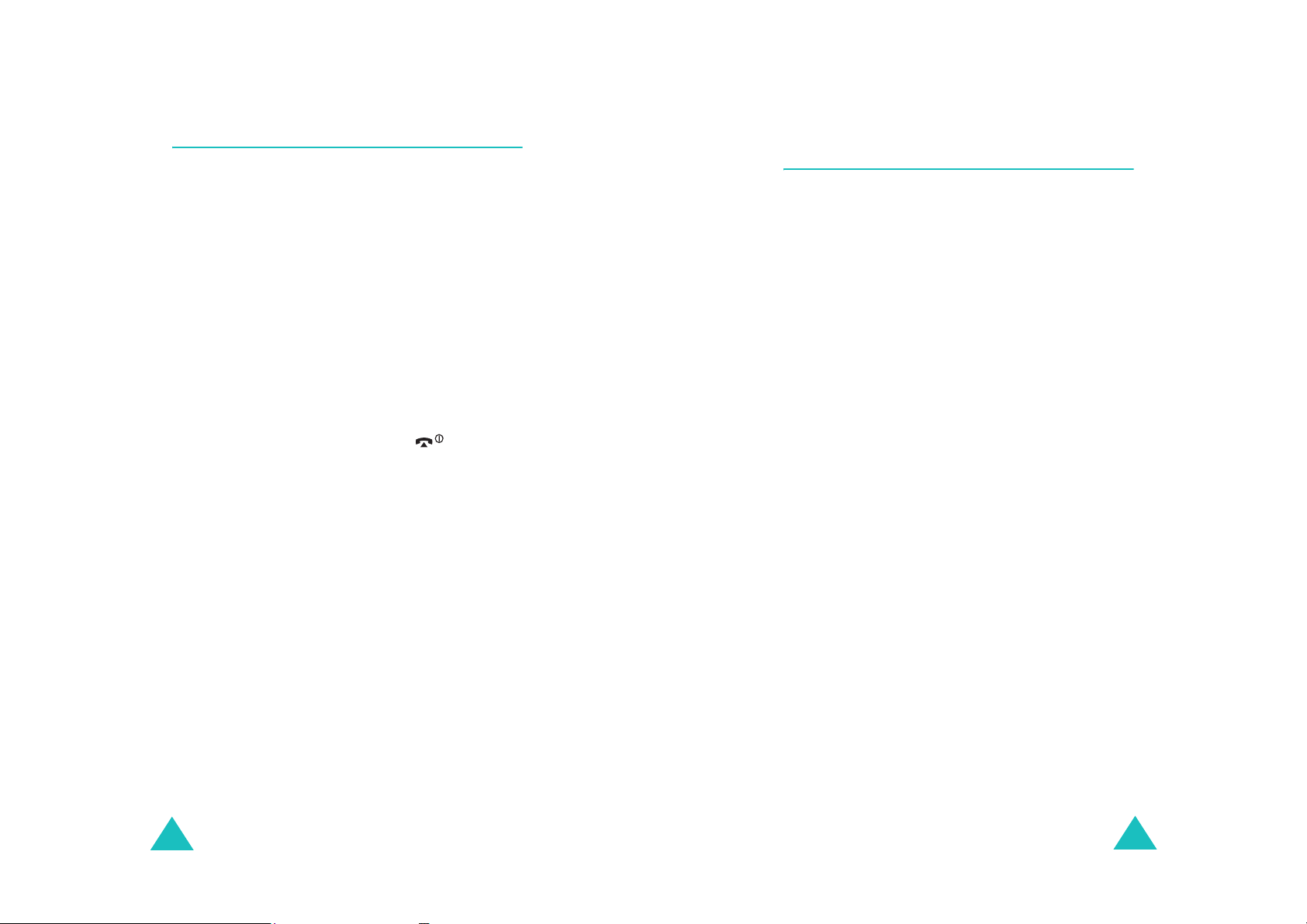
Телефонная книга
Телефонная книга
Проверка состояния памяти
Можно проверить, сколько имен и номеров сохранено в
телефонной книге - в памяти карты SIM и в памяти
телефона. Кроме того, можно узнать емкость той и
другой памяти.
1. Когда отображается экран ожидания, нажмите
Имя
программную клавишу
2. Выберите опцию
клавишу "Вверх" или "Вниз", а затем нажмите
программную клавишу
3. Нажмите клавишу "Вверх" или "Вниз" для просмотра
количества существующих записей и общего числа
записей в памяти карты SIM и в памяти телефона.
4. Закончив, нажмите клавишу
Состоян. памяти
.
Выбрать
C
или .
, нажимая
.
Использование номеров набора
сервисов
Вы можете просмотреть список набора сервисов (SDN),
назначенных вашим оператором связи. К этим номерам
относятся номера экстренных служб, справочные
номера и номера голосовой почты.
1. Когда отображается экран ожидания, нажмите
Имя
программную клавишу
2. Выберите опцию
или "Вниз", а затем нажмите программную клавишу
Выбрать
3. Прокрутите номера с помощью клавиш "Вверх" или
"Вниз".
4. Для набора отображаемого номера нажмите
программную клавишу
Примечание
.
: Эта опция доступна, только если ваша карта
SDN
SIM поддерживает номера набора
сервисов.
.
, нажимая клавишу "Вверх"
Вызов
.
42
43
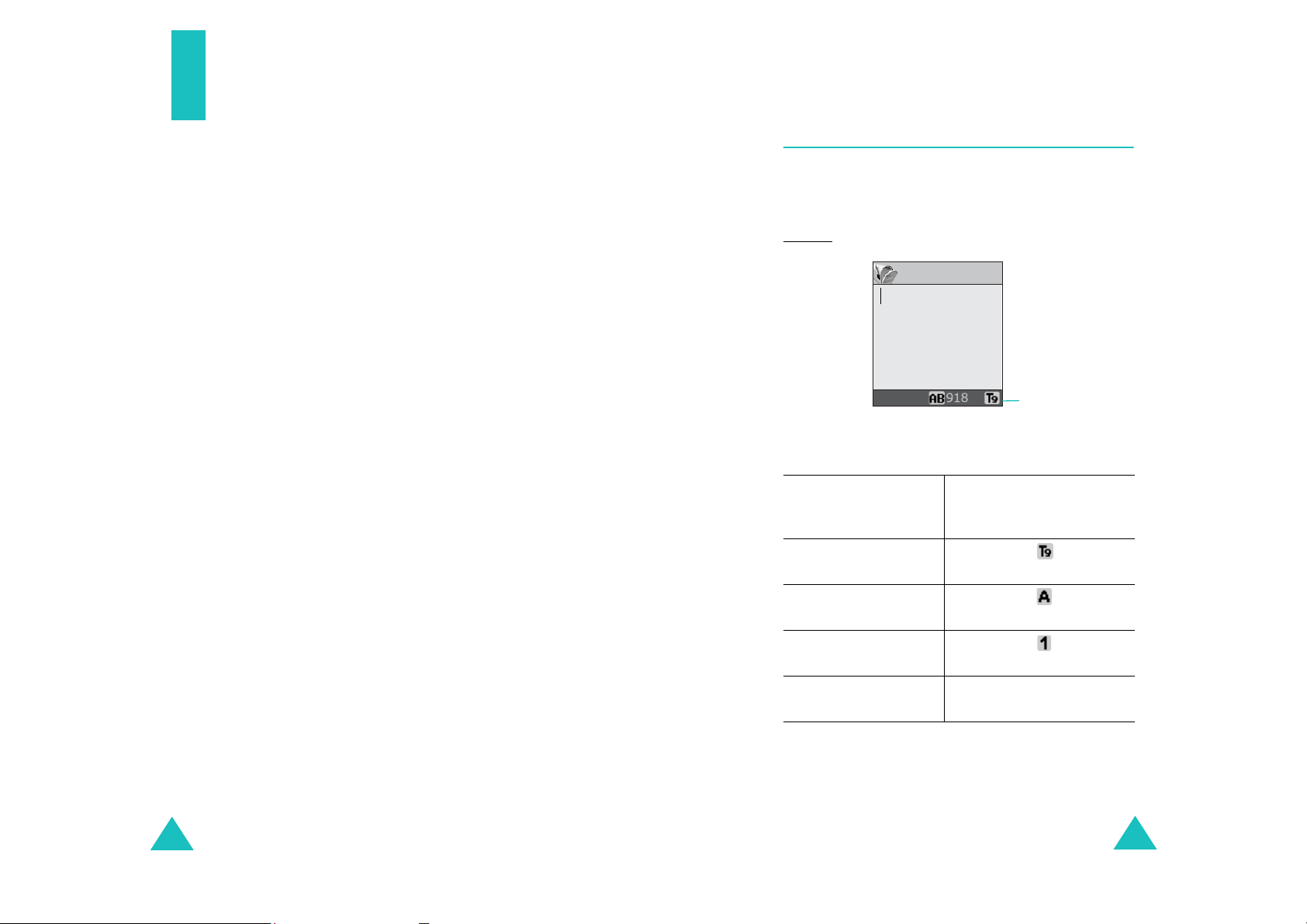
Ввод текста
При использовании телефона вам часто придется
вводить текст (например, сохраняя имя в телефонной
книге, создавая собственное приветственное
сообщение или планируя события в календаре). Вы
можете вводить буквенно-цифровые символы с
помощью клавиатуры телефона.
Ввод текста
Изменение режима ввода текста
Если вы находитесь в поле, допускающем ввод
символов, на дисплее появляется индикатор режима
ввода текста.
Пример
: написание текстового сообщения
Телефон имеет следующие режимы ввода:
• Режим T9
Этот режим позволяет вводить слова одним
нажатием на букву. Каждая клавиша клавиатуры
имеет несколько букв: например, если вы один раз
5
нажимаете клавишу
L. В режиме Т9 нажатия автоматически
сопоставляются с внутренним словарем, чтобы
определить правильное слово, и таким образом
требуется гораздо меньше нажатий, чем в
традиционном алфавитном режиме.
• Алфавитный режим
Этот режим позволяет вводить буквы нажатиями
клавиши с нужной буквой. Нажмите клавишу один,
два, три или четыре раза, пока не появится нужная
буква.
• Цифровой режим
Этот режим позволяет вводить цифры.
• Режим символов
Этот режим позволяет вводить различные символы и
специальные знаки.
, отображаются буквы J, K или
Написать
Опции
Чтобы выбрать... Нажимайте правую
программную клавишу
до...
Режим T9 отображения .
См. стр. 46.
Алфавитный режим отображения .
См. стр. 48.
Цифровой режим отображения .
См. стр. 49.
Режим символов отображения списка
символов. См. стр. 49.
Примечание
: для некоторых стран может
предоставляться дополнительный режим
ввода.
Индикатор режима
ввода текста
44
45
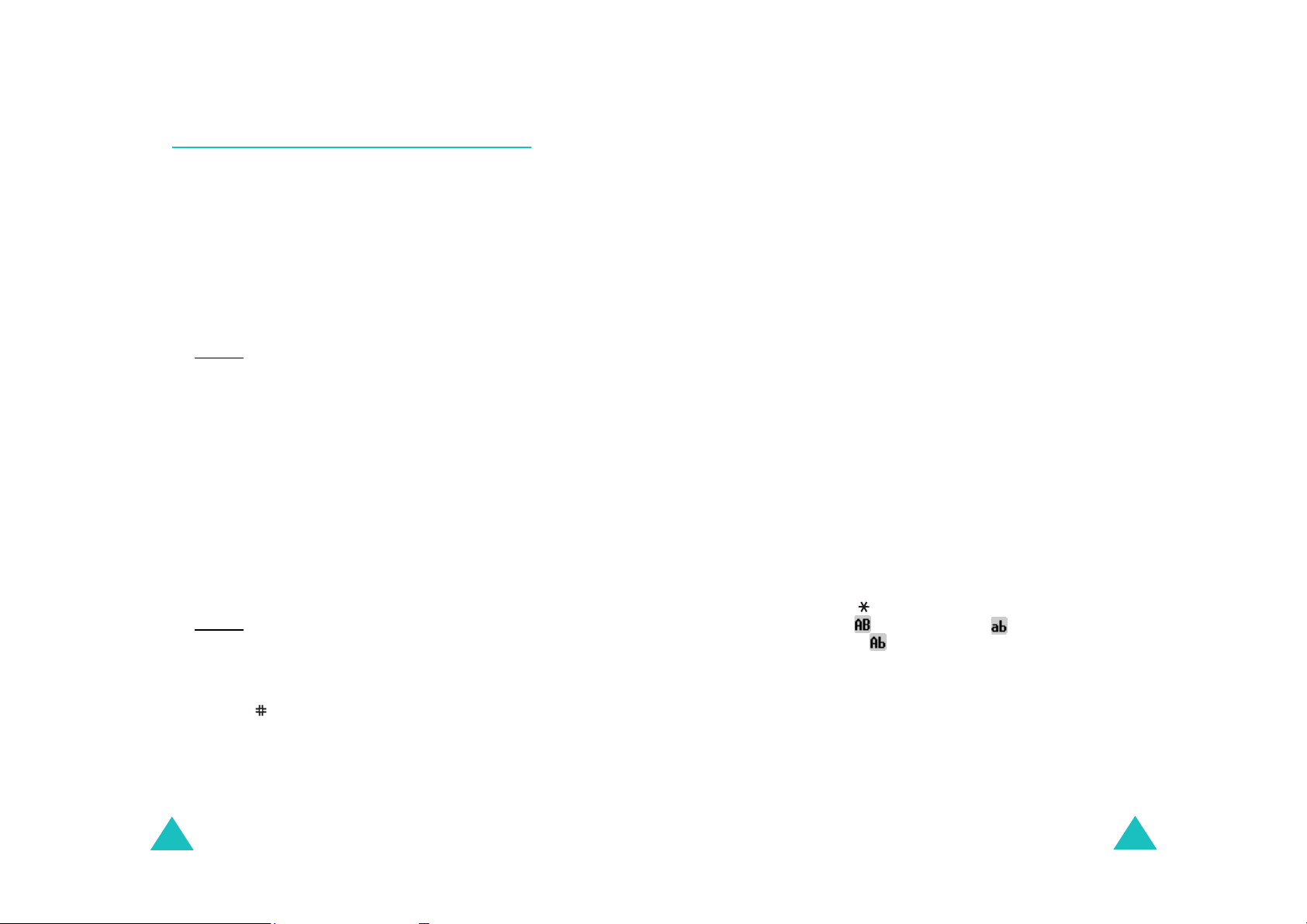
Ввод текста
Ввод текста
Использование режима T9
T9 - это режим предиктивного ввода текста, в котором
любой символ можно вводить одним нажатием. Этот
режим ввода текста основан на встроенном словаре.
Чтобы напечатать слово в режиме Т9, выполните
следующие действия:
1. Находясь в режиме T9, начинайте вводить слово,
2
нажимая клавиши с
клавишу только один раз для каждой буквы.
Пример: Чтобы напечатать слово "АЛЛО" в
режиме Т9, нажмите клавиши
Слово, которое вы печатаете, появляется на дисплее.
Оно может изменяться с каждым нажатием клавиши.
2. Введите все слово до редактирования или удаления
любой буквы.
3. После того, как слово отображается правильно,
перейдите к шагу 4.
Если оно отображается неправильно, нажимайте
0
клавишу
для отображения других слов,
соответствующих последовательности нажатых
клавиш.
Пример
: В словах "ГОД" и "ВОЗ" используются
клавиши
наиболее употребляемое слово.
4. Вставляйте пробелы между словами, нажимая
клавишу , и начинайте ввод следующего слова.
по 9. Нажимайте каждую
2, 4, 4
2, 5
и 3. Первым отображается
и 5.
Чтобы добавить новое слово в словарь T9, выполните
следующие действия:
1. После нажатия клавиш, соответствующих слову,
0
которое следует добавить, нажмите клавишу
,
клавишу "Вверх" или "Вниз" чтобы отобразить
альтернативное слово.
0
2. При нажатии клавиши
в нижней строке дисплея отображается
Нажмите программную клавишу
3. При необходимости очистите слово клавишей
, клавишу "Вверх" или "Вниз"
Добав
.
Добав
.
C
и
введите слово, которое следует добавить, в
алфавитном режиме. См. стр. 48.
Да
4. Нажмите программную клавишу
.
Слово добавляется в словарь T9 и становится
первым словом для связанного с ним нажатия.
Примечание
: При работе с некоторыми языками эта
функция может не действовать.
• Для ввода точек, дефисов и апострофов нажимайте
1
клавишу
. В режиме T9 применяются
грамматические правила, обеспечивающие
корректность пунктуации.
• Для изменения регистра в режиме T9 используйте
клавишу . Имеется три регистра: верхний
регистр (), нижний регистр () и начальная
заглавная ().
• Можно перемещать курсор с помощью клавиш
"Влево" и "Вправо". Чтобы удалить буквы, нажимайте
C
клавишу
. Нажмите и удерживайте клавишу C для
очистки всего дисплея.
46
47
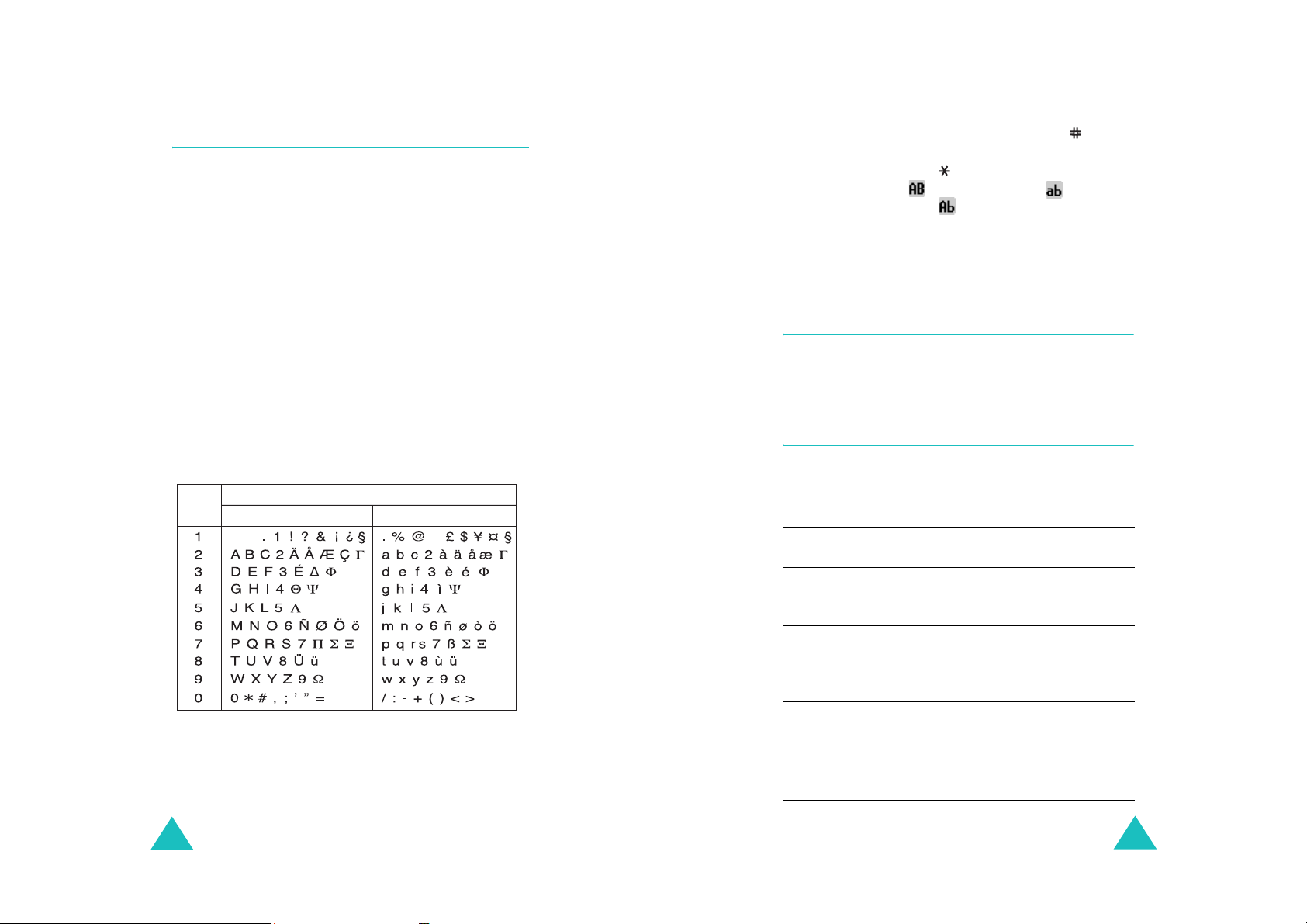
Ввод текста
Ввод текста
Использование алфавитного режима
Для ввода текста используйте клавиши с 1 по 0.
1. Нажмите клавишу с нужной буквой:
- один раз для первой буквы;
- два раза для второй буквы;
- и так далее.
2. Выберите другие буквы таким же образом.
Примечание
Подробнее о том, какие символы доступны, смотрите в
таблице ниже.
Клавиша
Примечание
48
: При нажатии другой клавиши курсор
перемещается вправо. В случае ввода одной
и той же буквы два раза или же другой буквы
той же клавишей просто подождите
несколько секунд до автоматического
перемещения курсора вправо, а затем
выберите следующую букву.
Символы в порядке отображения
Верхний регистр Нижний регистр
Пробел
: Доступные в алфавитном режиме знаки
могут отличаться в зависимости от вашей
страны.
• Чтобы вставить пробел, нажмите клавишу .
• Для изменения регистра в алфавитном режиме
используйте клавишу . Имеется три регистра:
верхний регистр ( ), нижний регистр () и
начальная заглавная ().
• Можно перемещать курсор с помощью клавиш
"Влево" и "Вправо". Чтобы удалить буквы, нажимайте
C
клавишу
. Нажмите и удерживайте клавишу C для
очистки всего дисплея.
Использование цифрового режима
Цифровой режим позволяет вводить цифры в текстовое
сообщение. Нажимайте клавиши, соответствующие
цифрам, которые следует ввести.
Использование символьного режима
Символьный режим позволяет вводить символы в
текстовое сообщение.
Чтобы... Нажмите...
выбрать символ соответствующую цифровую
клавишу.
отобразить
дополнительные
символы
очистить символ
(символы)
вставить символ
(символы) в ваше
сообщение
отменить ввод и вернуться
в предыдущий режим
клавишу "Вверх" или "Вниз".
C
клавишу
. Если поле ввода
пусто, эта клавиша
выполняет возврат к
предыдущему режиму.
Да
программную клавишу
.
программную клавишу
Назад
.
49
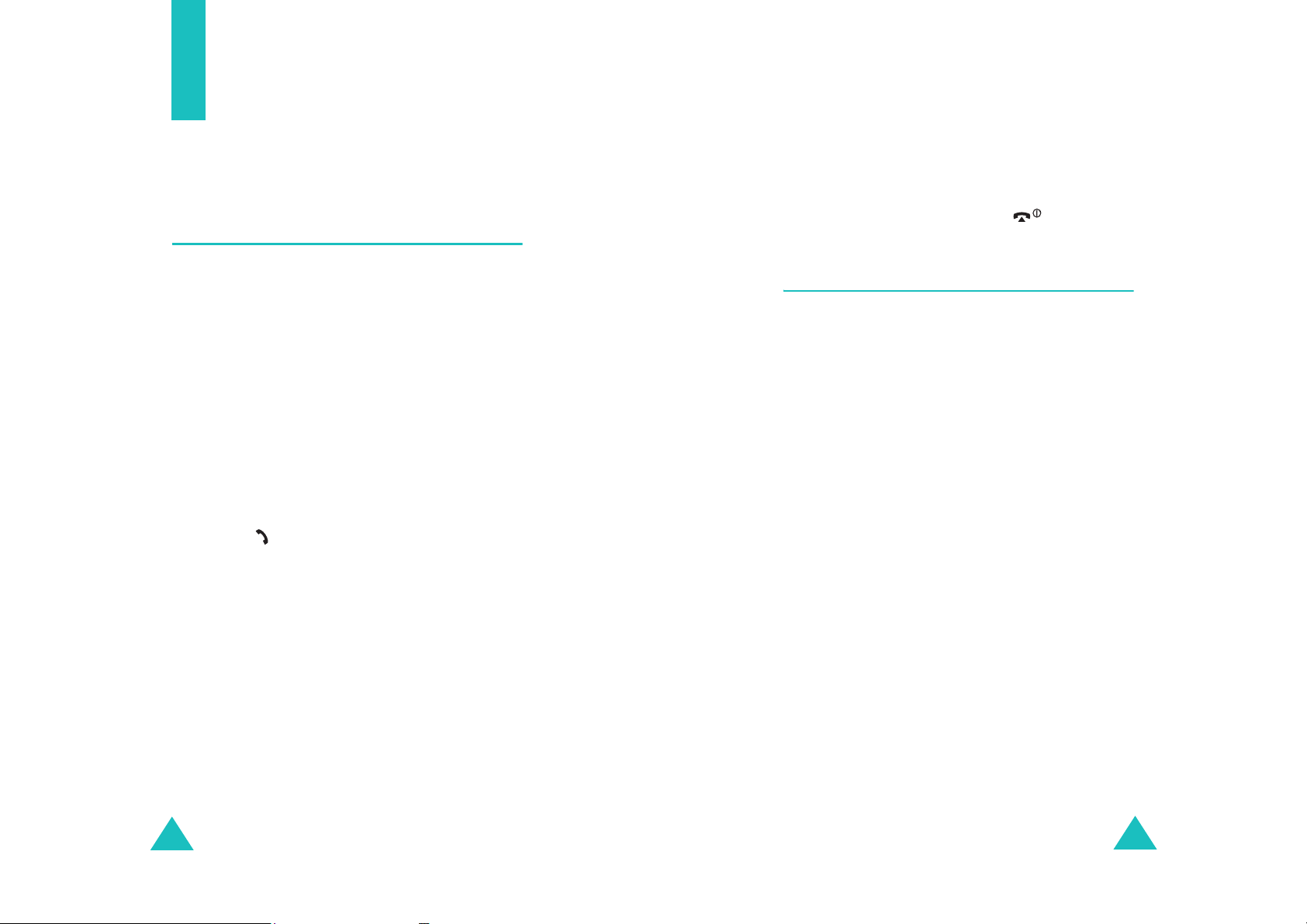
Опции во время вызова
Опции во время вызова
Ваш телефон предоставляет функции контроля,
которыми можно пользоваться, не прерывая вызова.
Удерж ание вызова
Тек ущий вызов можно удержать в любой момент. Во
время вызова можно сделать другой вызов, если эта
возможность поддерживается сетью.
Для удержания вызова нажмите программную клавишу
Удерж.
. Вызов можно вновь сделать активным в любое
время, нажав программную клавишу
Для выполнения вызова во время текущего вызова
выполните следующие действия:
1. Введите номер телефона, который следует набрать,
или найдите его в телефонной книге.
Подробнее о поиске телефонного номера в
телефонной книге см. стр. 36.
2. Нажмите для набора номера второго вызова.
Первый вызов автоматически удерживается.
Или,
1. Удержите текущий вызов нажатием программной
клавиши
2. Сделайте второй вызов как обычно.
Уде рж.
.
Извлечь
.
Тек ущий вызов удерживается, а удерживаемый вызов
вновь активизируется, и разговор можно продолжать.
По окончании разговора закончите каждый вызов
обычным способом, нажав клавишу .
Использование функций меню
Во время вызова возможен доступ к основным
функциям меню.
1. Нажмите программную клавишу
2. Когда выделяется опция
программную клавишу
3. Нажимайте клавишу "Вверх" или "Вниз", чтобы
прокрутить список меню.
Примечание
4. Когда нужное меню выделяется, нажмите
программную клавишу
5. Если выбранное меню имеет вложенные опции,
повторите шаги 3 и 4.
Подробнее о доступных функциях меню см. список на
стр. 60.
: Использование некоторых меню во
время вызова невозможно. В этом
списке они неактивны.
Меню
Да
Выбрать
.
Опции
, нажмите
.
.
При наличии активного вызова и удержанного вызова
можно переключаться с одного на другой.
Для переключения с одного вызова на другой нажмите
программную клавишу
50
Перекл.
.
51
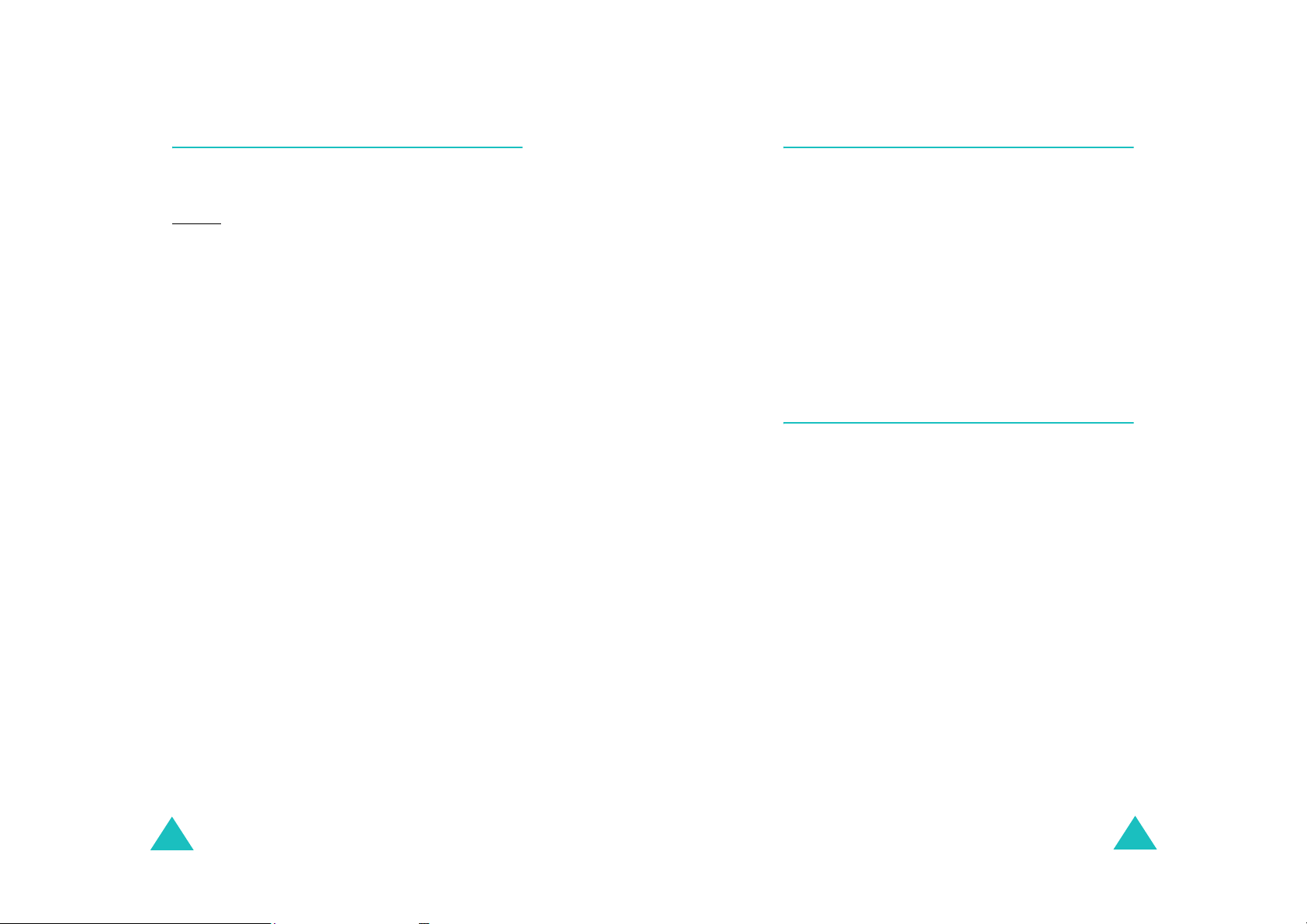
Опции во время вызова
Опции во время вызова
Выключение микрофона (Выкл. звук)
Микрофон можно временно выключить, чтобы ваш
собеседник не мог вас слышать.
Пример: Вам нужно что-то сказать собеседнику в
комнате, но вы не хотите, чтобы вас услышал
телефонный собеседник.
Чтобы временно выключить микрофон, выполните
следующие действия:
Опции
Да
.
Опции
.
Да
.
.
.
1. Нажмите программную клавишу
2. Нажимайте клавишу "Вниз", чтобы выделить опцию
Выкл. звук
3. Нажмите программную клавишу
Телефон ный собеседник больше вас не слышит.
Чтобы снова включить микрофон, выполните
следующие действия:
1. Нажмите программную клавишу
2. При необходимости нажимайте клавишу "Вниз",
чтобы выделить опцию
3. Нажмите программную клавишу
Телефон ный собеседник вновь слышит вас.
.
Вкл. звук
Выключение и включение DTMF
Эти опции позволяют включать и выключать DTMF.
Если выбрана опция
DTMF-тоны клавиш (Dual Tone Multi-Frequency мультичастота двойного тона), что позволяет нажимать
клавиши без раздражающих звуков.
Примечание
: Для связи с автоответчиками или
Выкл. DTMF
компьютеризированными системами
телефонии следует выбрать
Вкл.DTMF
опцию
, телефон не передает
.
Отправка последовательности тонов
DTMF
Тоны DTMF можно отправлять после ввода всего
номера, который следует отправить.
Эта функция полезна для ввода пароля или номера
счета при вызове автоматизированной системы
(например, банковской службы).
Чтобы отправить тоны DTMF, выполните следующие
действия:
1. Соединившись с автоматизированной системой,
Опции
нажмите программную клавишу
2. Нажимайте клавишу "Вниз", чтобы выделить опцию
Отправка DTMF
.
.
52
Да
Да
.
.
3. Нажмите программную клавишу
4. Введите номер, который следует отправить, и
нажмите программную клавишу
Выполняется отправка тонов.
53
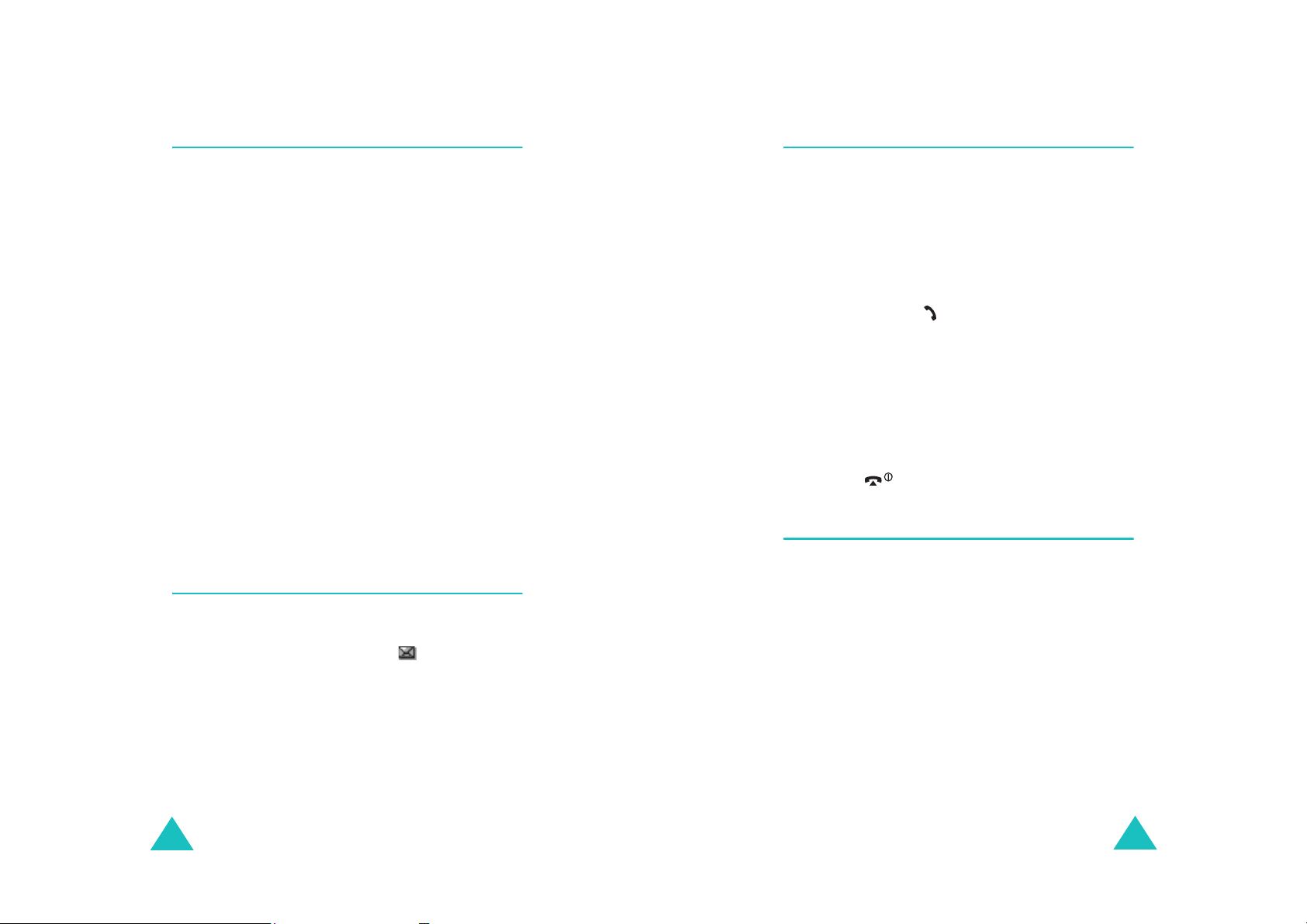
Опции во время вызова
Опции во время вызова
Поиск номера в телефонной книге
Номер в телефонной книге можно искать во время
вызова.
1. Нажмите программную клавишу
2. Нажимайте клавишу "Вниз", чтобы выделить опцию
Тел. книга
3. Нажмите программную клавишу
Перечисляются записи телефонной книги.
4. Введите имя, которое нужно найти.
При вводе нескольких первых букв имени
выводится список записей, начиная с первой
записи, начало которой соответствует введенным
буквам.
5. Для просмотра выделенной записи нажмите
программную клавишу
Подробнее о функциях телефонной книги см. стр. 32.
.
Просмотр
Опции
Да
.
.
.
Использование сервиса сообщений
При получении во время вызова SMS-сообщения (Short
Message Service - служба коротких сообщений) на
дисплее мигает значок сообщения ( ). Служба SMS
позволяет прочитать сообщение или отправить новое
сообщение.
Подробнее о Сервисе коротких сообщений SMS см.
стр. 66.
54
Ожидание вызова
Можно ответить на входящий вызов во время текущего
вызова, если сеть поддерживает такую услугу, и в меню
Ожидание вызова (Меню 8.3
стр. 137. Сигнал ожидания вызова предупредит о
входящем вызове.
Для ответа на вызов во время текущего вызова
выполните следующие действия:
1. Нажмите клавишу для ответа на входящий
вызов. Первый вызов автоматически удерживается.
2. Чтобы переключиться с одного вызова на другой,
нажмите программную клавишу
3. Для окончания удержанного вызова нажмите
программную клавишу
Закончить удержание
Чтобы завершить текущий вызов, нажмите
клавишу .
) выбрано
Перекл.
Опции
и выберите опцию
.
Актив.
.
; см.
Как сделать конференц-вызов
Конференц-вызовы – это сетевой сервис, позволяющий
нескольким лицам (до шести) одновременно
участвовать в телефонной беседе или в конференцвызове. Подробнее о подписке на эту службу можно
узнать у оператора связи.
Как настроить конференц-вызов
1. Вызовите первого участника обычным способом.
2. Вызовите второго участника обычным способом.
Первый вызов автоматически удерживается.
3. Чтобы присоединить первого участника к
конференц-вызову, нажмите программную клавишу
Опции
и выберите опцию
программную клавишу
Объединить
Да
.
. Нажмите
55

Опции во время вызова
Опции во время вызова
4. Чтобы присоединить нового участника к конференцвызову, вызовите его обычным способом и нажмите
Опции
программную клавишу
Объединить
и нажмите программную клавишу Да.
. Выберите опцию
Новых участников можно добавлять, отвечая на вызов,
Опции
нажимая программную клавишу
опцию
Объединить
. Повторяйте эти шаги по мере
и выбирая
необходимости.
Разговор только с одним из участников
конференции
1. Нажмите программную клавишу
Выберите один
опцию
клавишу
Да
.
. Нажмите программную
Появляется список участников конференц-вызова.
2. Нажимая клавишу "Вверх" или "Вниз", выделите в
списке одного из участников и нажмите
программную клавишу
3. Когда выделяется опция
программную клавишу
Выбрать
Частный
Да
Теперь вы можете говорить только с данным
абонентом. Остальные участники могут продолжать
говорить друг с другом.
Опции
или клавишу .
, нажмите
.
и выберите
Удалени е одного из участников
1. Нажмите программную клавишу
Выберите один
опцию
клавишу
Да
.
. Нажмите программную
Появляется список участников конференц-вызова.
2. Нажимая клавишу "Вверх" или "Вниз", выделите в
списке одного из участников и нажмите
программную клавишу
Выбрать
3. Нажимайте клавишу "Вниз", чтобы выбрать опцию
Переместить
, и нажмите программную клавишу Да.
Связь с выбранным участником заканчивается, а
разговор с остальными можно продолжать.
4. Чтобы завершить конференц-вызов, закройте
крышку или нажмите клавишу .
Опции
и выберите
или клавишу .
4. Чтобы вернуться к конференц-вызову, нажмите
Опции
программную клавишу
Объединить
. Нажмите программную клавишу Да.
и выберите опцию
Теперь все участники конференц-вызова могут
слышать друг друга.
56
57
